Как изменить язык интерфейса?
Как изменить настройки экранной заставки?
Как установить или исправить текущее время?
Как включить или отключить автоматический переход на летнее время?
Как настроить синхронизацию времени с сервером (NTP)?
Как изменить настройки видео (видео режим) «вслепую»?
Как изменить настройки видео (видео режим) через меню?
Как изменить настройки цифрового выхода звука?
Как изменить тип сигнала на цифровом выходе (PCM/Bitstream)?
Как изменить настройку количества звуковых каналов при
декодировании звука?
Как изменить частоту дискретизации звукового сигнала на цифровых
выходах?
Как включить или отключить звук на выходе HDMI?
Как изменить настройки динамического диапазона (функция
сглаживания пиков громкости, «ночной режим»)?
Как изменить поведение регулятора громкости звука?
Как изменить режим отображения индикатора громкости звука?
Как изменить настройки частоты дискретизации при воспроизведении
DTS CD аудио?
Как сбросить настройки?
Как настроить сетевой доступ к папкам Windows?
Краткое руководство пользователя DUNE HD SOLO 4K
Руководство пользователя DUNE HD DUO 4K
Инструкция по настройке каналов для Neo 4K T2 и Neo 4K T2 Plus
Как пользоваться пультом дистанционного управления?
Инструкция по установке Медиацентра Dune HD
Обновление прошивок осуществляется только через встроенный в
плеер механизм онлайн-обновления по сети Интернет. При
появлении новой версии прошивки плеер автоматически предложит
обновиться или вы можете вручную проверить наличие доступной
новой версии прошивки в соответствующем разделе меню
«Настройки». Самостоятельная установка сторонних прошивок
является основанием для отказа в гарантийном ремонте.
Сервиcное обслуживание техники торговой марки Dune HD
осуществляет ООО «Дюна Электроникс». Необходимую информацию
можно получить:
+7 (495) 989-26-95
support@dune.ru
Сообщество Dune HD ВКонтакте
пн-пт с 10:00 до 18:00
Москва, ул. Алабяна д.13, корп.1, этаж 3
Для того, чтобы изменить язык интерфейса, необходимо:

В меню верхнего уровня выбрать раздел «Настройки».

В разделе «Настройки» выбрать подраздел «Общие».
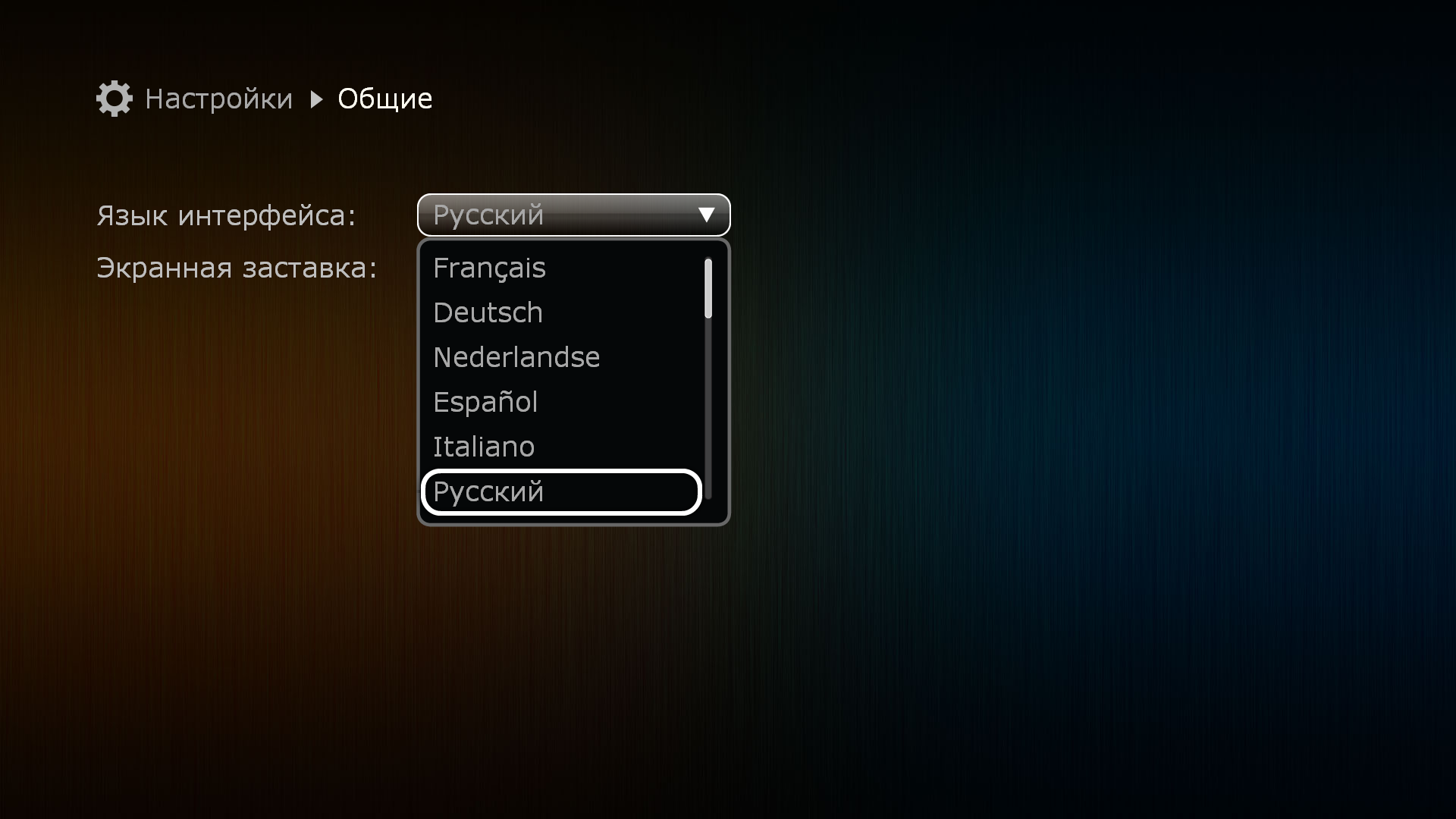
В выпадающем меню пункта «Язык Интерфейса» выбрать предпочтительную локализацию.
Для того, чтобы изменить настройки или убрать экранную заставку необходимо:

В меню верхнего уровня выбрать раздел «Настройки».

В разделе «Настройки» выбрать подраздел «Общие».
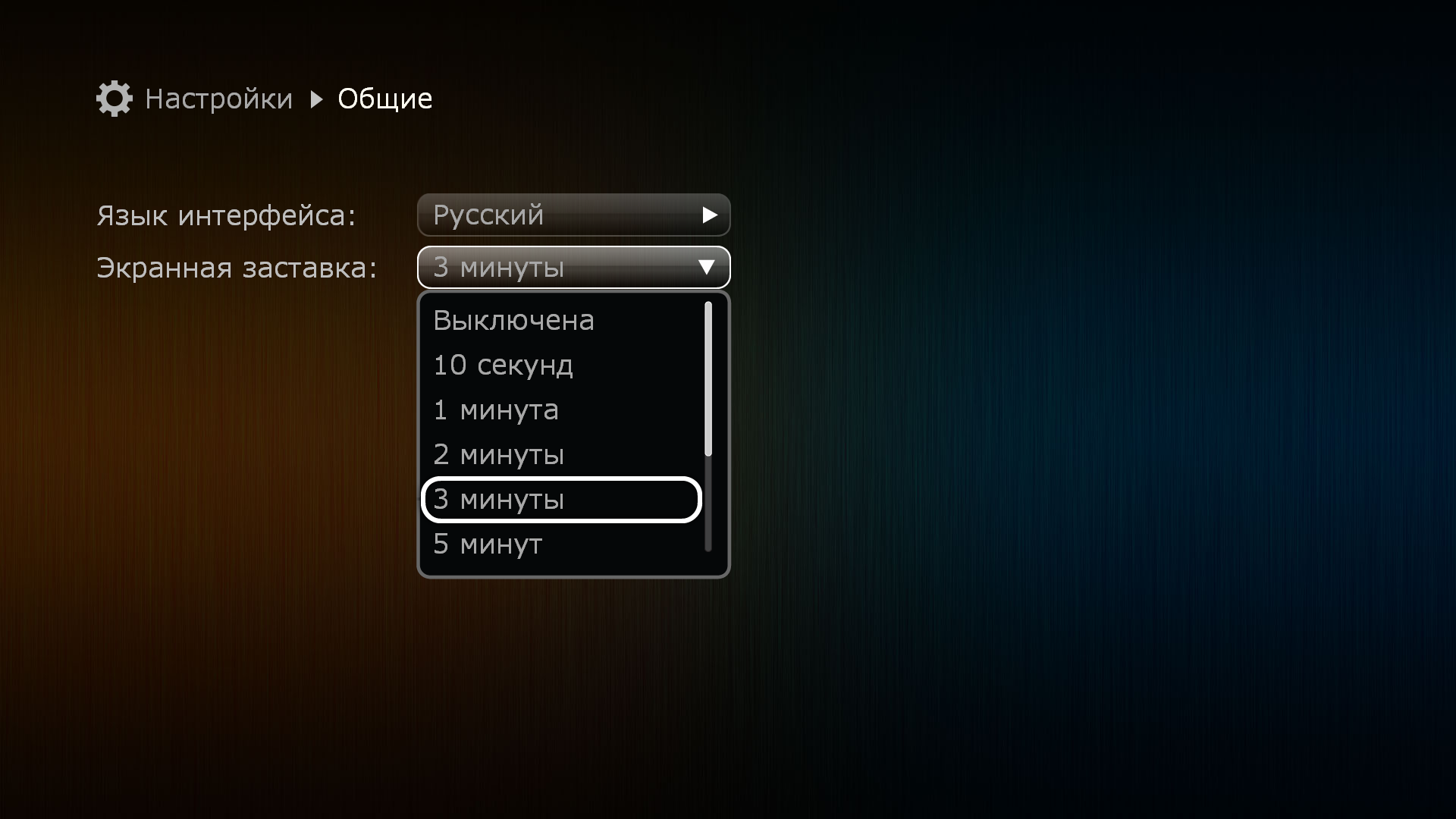
В выпадающем меню пункта «Экранная заставка» можно выбрать время задержки запуска заставки или отключить ее.
Дата и время устанавливаются автоматически. Если же по какой-то причине устройство отображает неверные данные, вы можете их изменить. Для этого необходимо:

В меню верхнего уровня выбрать раздел «Настройки».

В разделе «Настройки» выбрать подраздел «Дата и время».

В выпадающем меню пункта «Часовой пояс» выбрать верное для вашего региона значение. Если часовой пояс вам неизвестен, вы можете ориентироваться на текущее время (указано в скобках рядом со значением часового пояса)
Для того, чтобы включить или отключить автоматический переход на летнее время, необходимо:

В меню верхнего уровня выбрать раздел «Настройки».

В разделе «Настройки» выбрать подраздел «Дата и время».

В выпадающем меню пункта «Переход на летнее время» выбрать нужное значение
Для того, чтобы изменить используемый устройством сервер времени (NTP), необходимо:

В меню верхнего уровня выбрать раздел «Настройки».

В разделе «Настройки» выбрать подраздел «Дата и время».
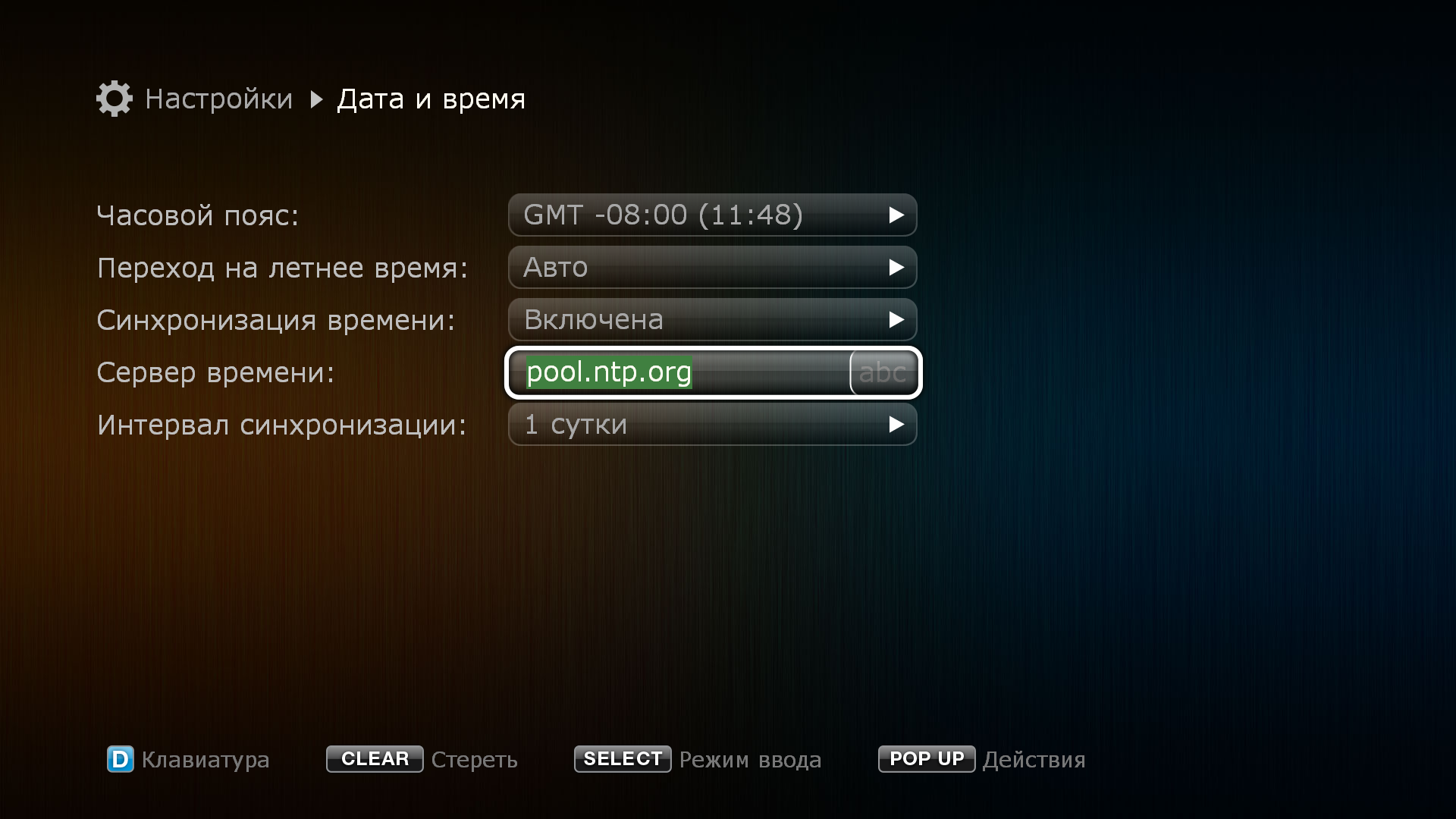
В меню пункта «Сервер времени» ввести имя предпочтительного NTP сервера.
Внимание! По умолчанию установка видеорежима происходит при первом включении в «мастере настроек». Если по какой-то причине видеорежим был выбран неверный, изображение на экране пропало и вы не можете получить доступ к меню устройства для исправления данной настройки, то необходимо сделать следующее:
На пульте дистанционного управления нажать кнопку MODE. При этом светодиодный индикатор на передней панели плеера должен «мигнуть». Далее необходимо нажать одну из цифровых кнопок: 0, 1, 2, 3, 4, 5. Каждая из них соответствует своему видеорежиму. Выберите тот, который ваш телевизор точно поддерживает.
Если выбранный при «слепом» переключении видео режим не будет оптимальным для вашего телевизора, вы можете в любое время выставить предпочтительное разрешение через меню настроек.
Для того, чтобы изменить настройки видеорежима через меню, необходимо:

В меню верхнего уровня выбрать раздел «Настройки».
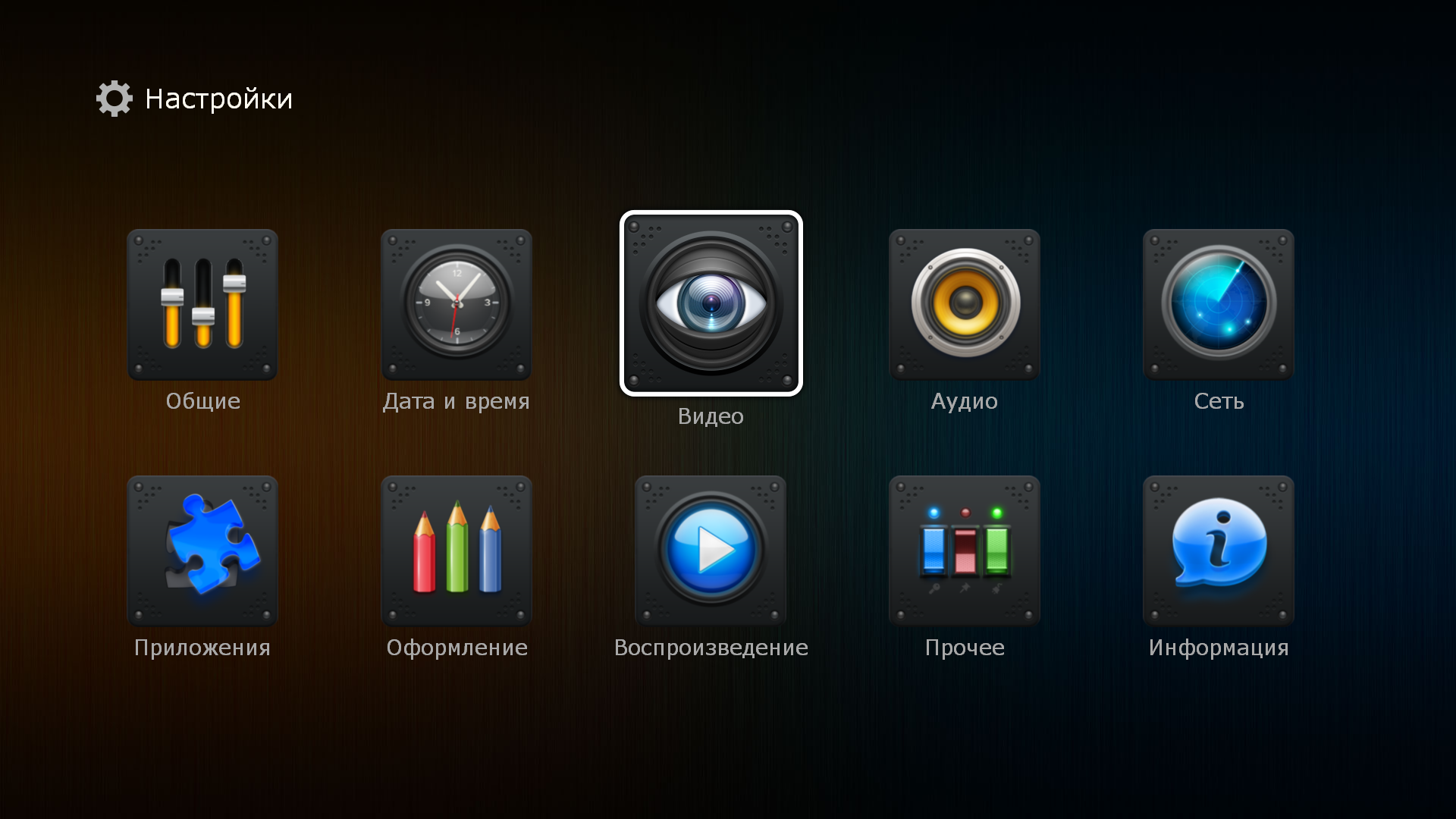
В разделе «Настройки» выбрать подраздел «Видео».
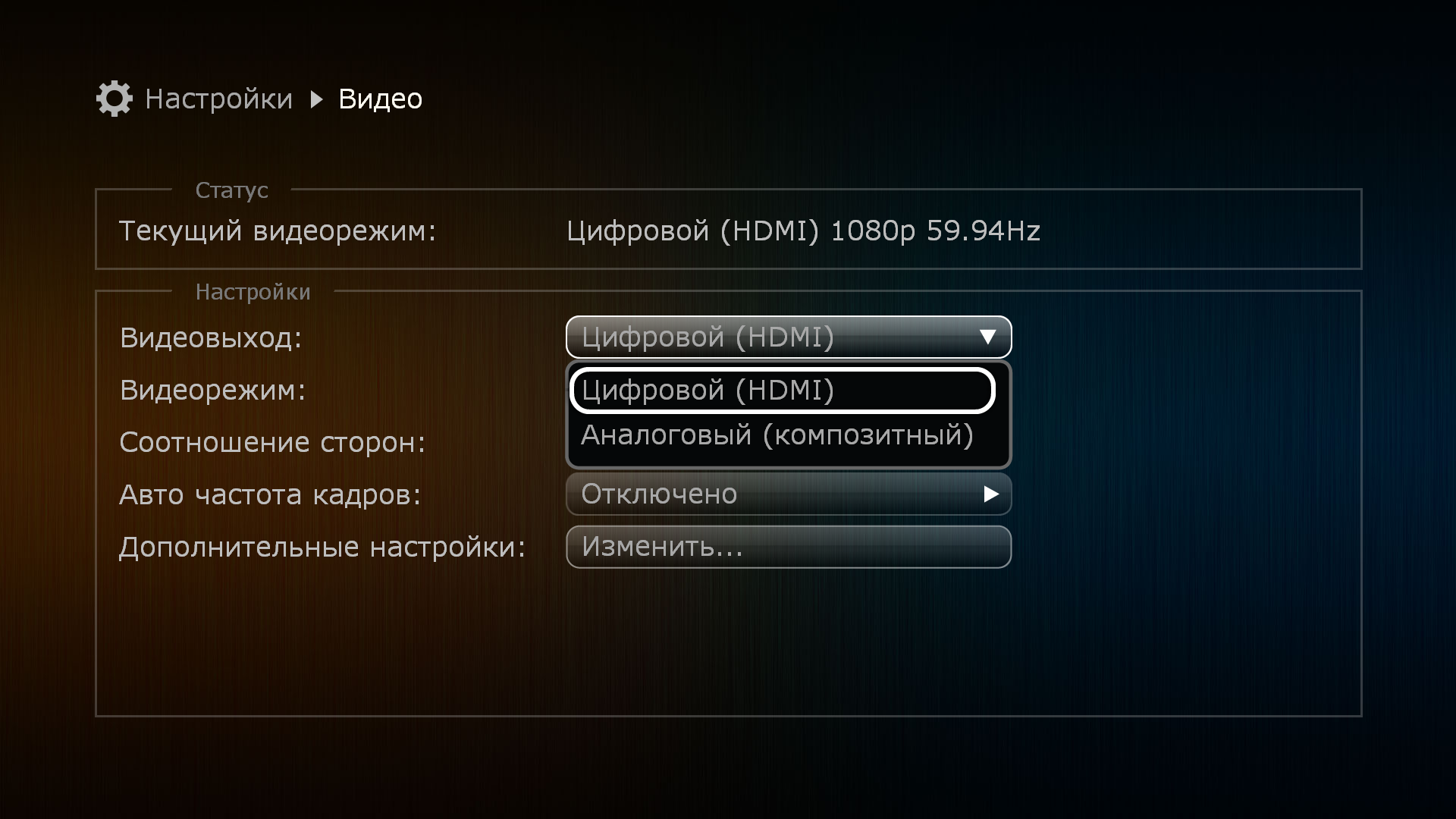
В выпадающем меню пункта «Видеовыход» выбрать тип подключения: цифровое или аналоговое.
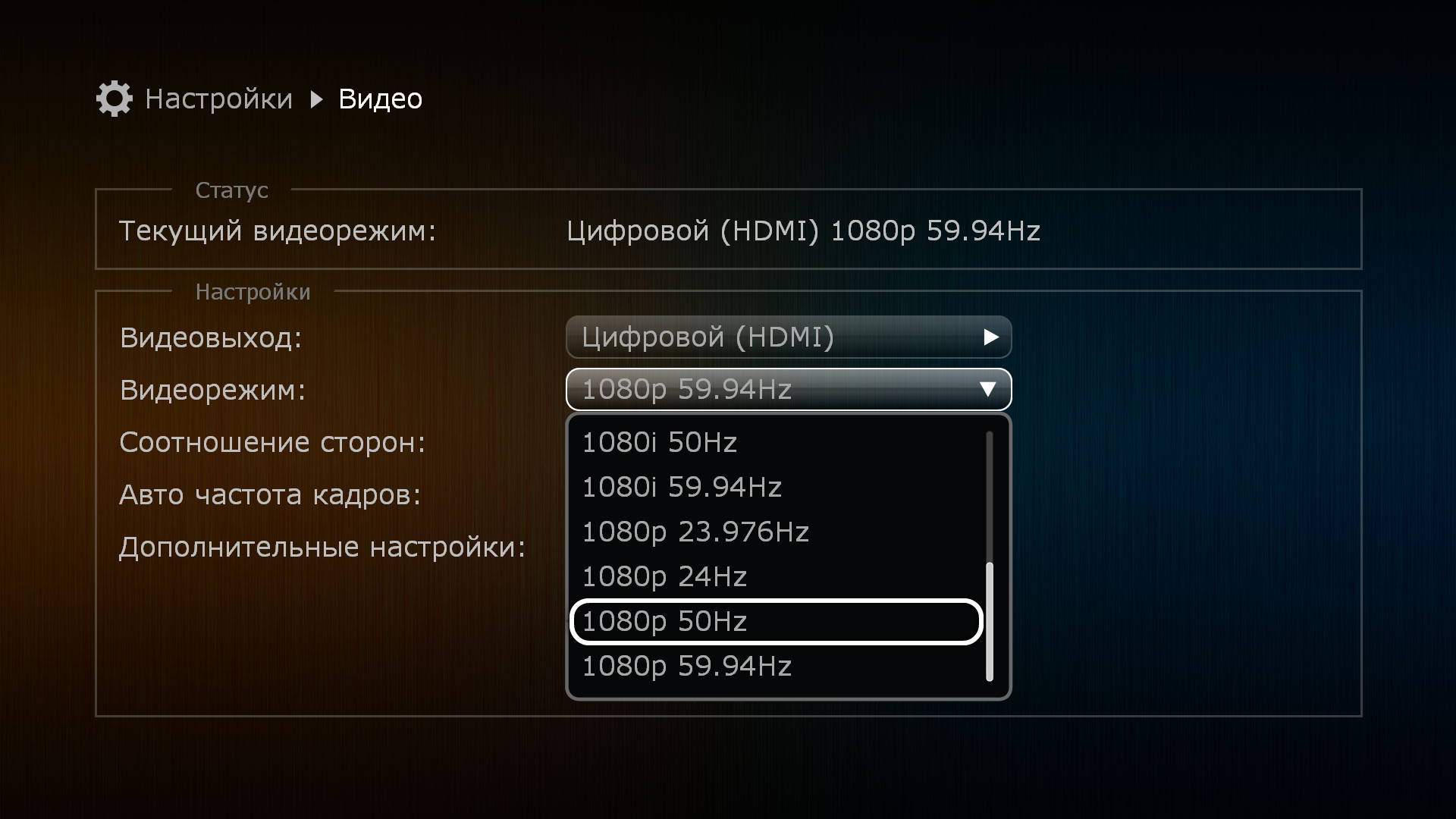
В выпадающем меню пункта «Видеорежим» выбрать оптимальное разрешение для вашего телевизора. Для дополнительной информации обратитесь к документации телевизора или в техническую службу компании-производителя оборудования.
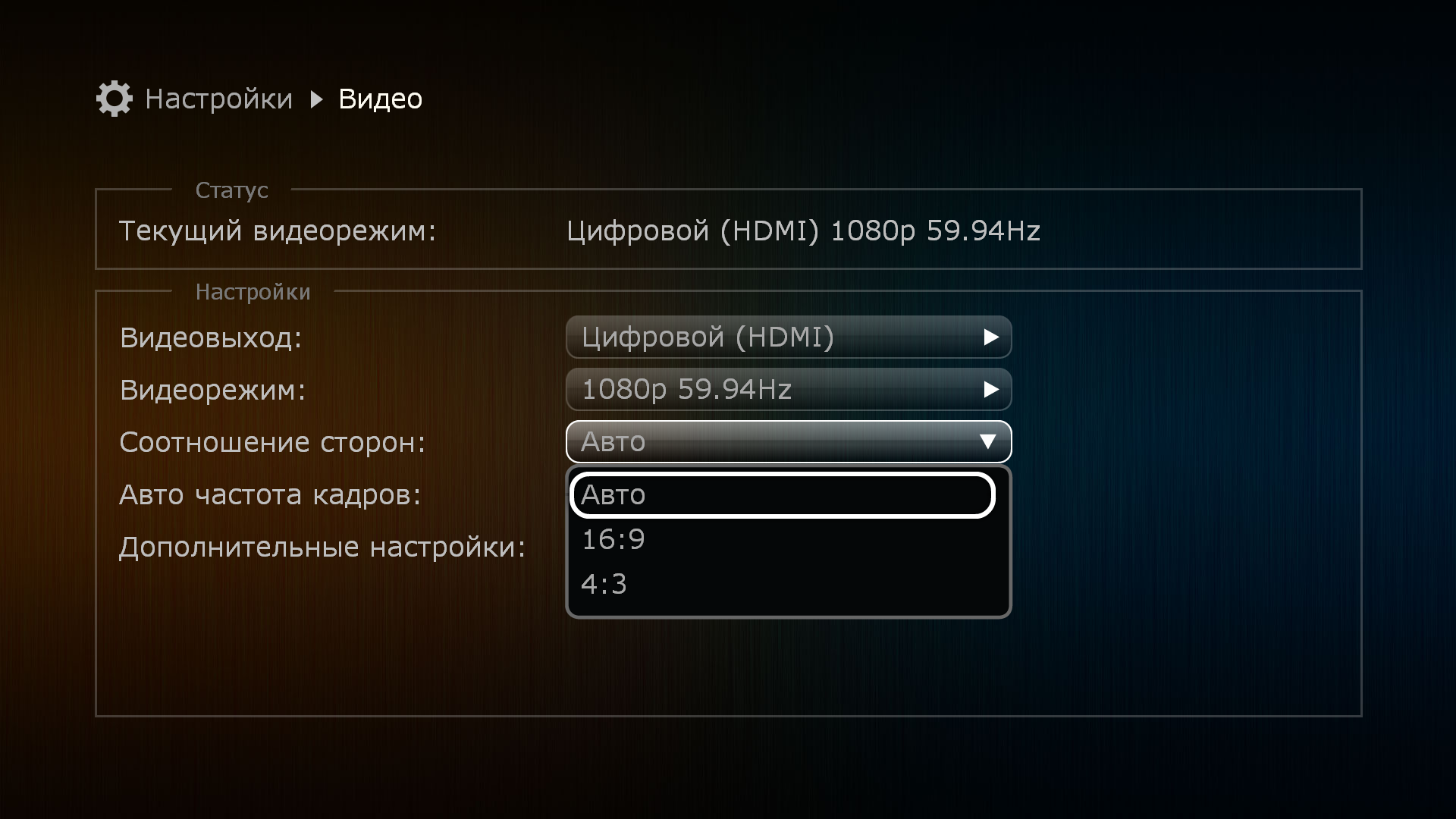
В выпадающем меню пункта «Соотношение сторон» можно принудительно выбрать размерность экрана, если выдаваемое плеером изображение на экране телевизора непропорционально растягивается. В случае отсутствия проблем всегда используйте значение по умолчанию – автоматическое определение.
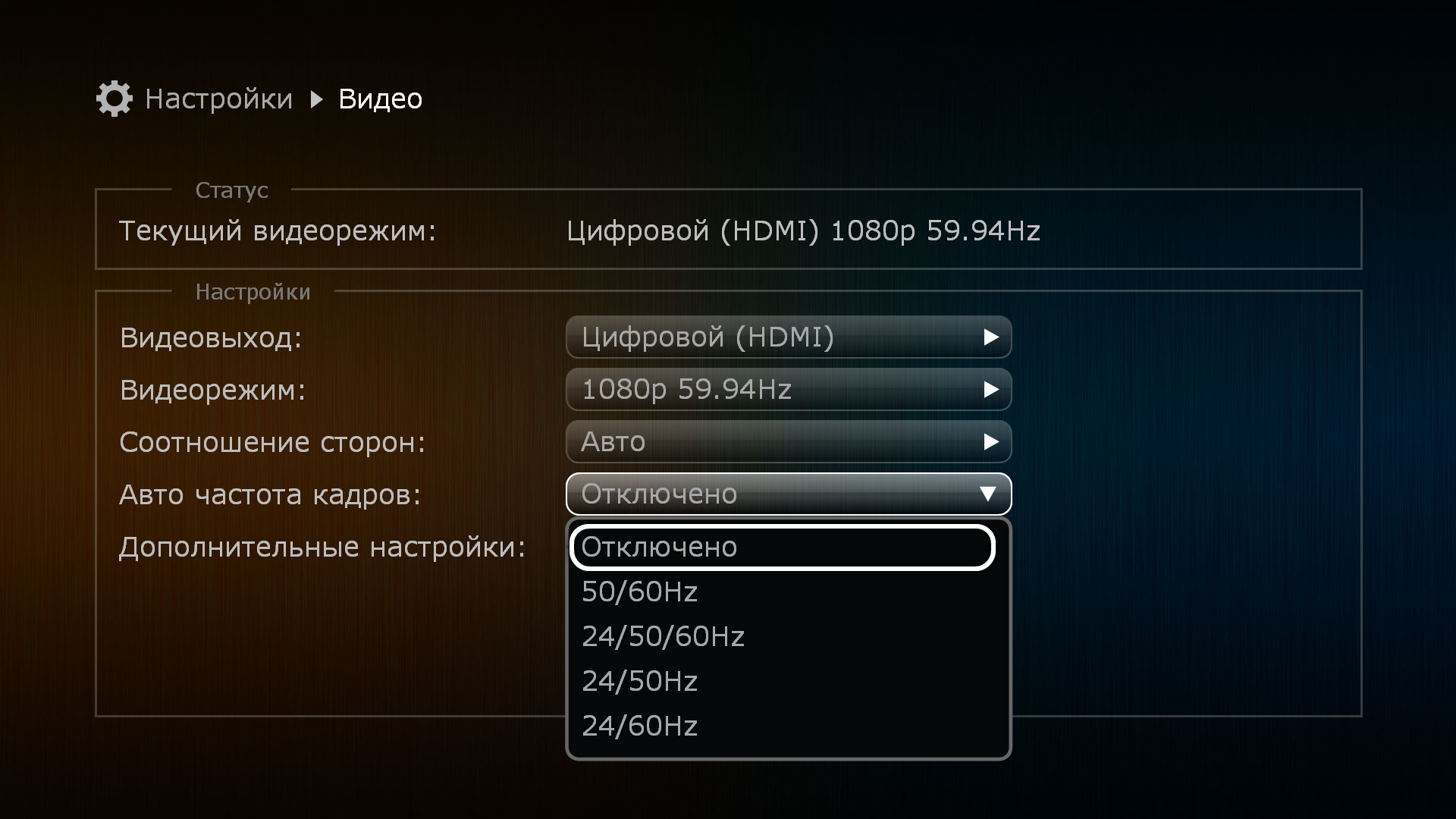
В выпадающем меню пункта «Авто частота кадров» выбрать один из 4 доступных режимов в зависимости от возможностей телевизора. Данная функция позволяет выводить на экран видео с «родной» частотой смены кадров для достижения наилучшего качества изображения. В момент переключения режимов, на 1-2 секунды изображение на экране телевизора может пропадать. Это нормальное поведение.
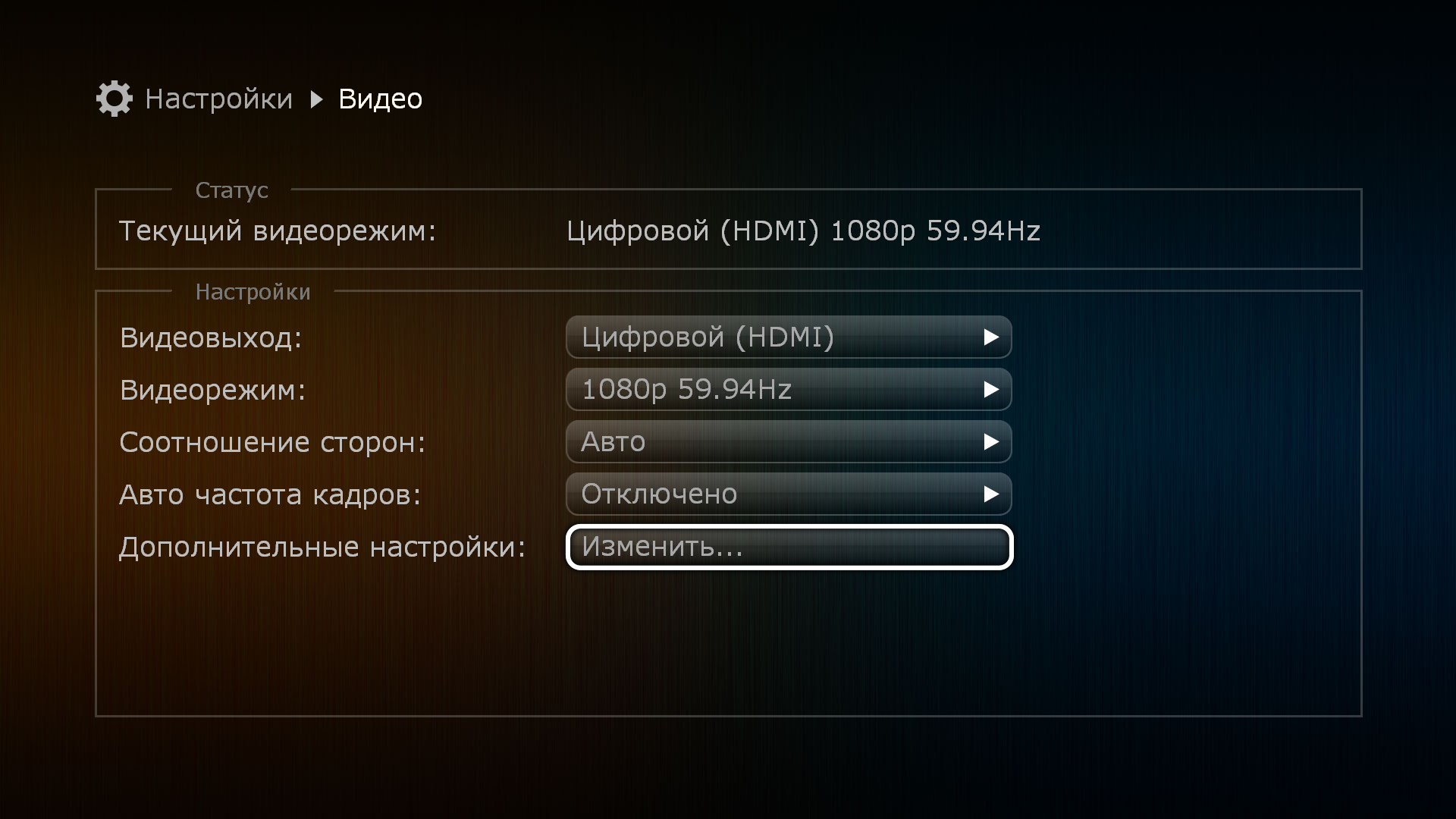
8.В разделе «Дополнительные настройки видео» доступны специфические опции, изменять которые не рекомендуется без необходимости.
Для того, чтобы изменить настройки цифрового выхода, необходимо:

В меню верхнего уровня выбрать раздел «Настройки»

В разделе «Настройки» выбрать подраздел «Аудио».

В выпадающем меню пункта «Цифровой аудиовыход» выбрать предпочтительный режим.
— «HDMI (HD-звук отключён)»:оптимальный режим для подключения плеера к телевизору или ресиверу с HDMI-входом, но без поддержки современных форматов звука (Dolby True HD, DTS MA и т.п.).
— «HDMI (HD-звук включён)»: оптимальный режим для подключения плеера к своременному ресиверу с поддержкой современных форматов звука (Dolby True HD, DTS MA и т.п.).
— S/PDIF: оптимальный режим для подключения плеера к ресиверу без HDMI-входа и без поддержки современных форматов звука (Dolby True HD,DTS MA и т.п.).
В меню верхнего уровня выбрать раздел «Настройки».

В разделе «Настройки» выбрать подраздел «Аудио».

В выпадающем меню пункта «Режим цифровых аудиовыходов» выбрать предпочтительный режим.

-PCM (декодирование): наилучший режим для подключения плеера к телевизору или ресиверу, не имеющему поддержки современных форматов звука (Dolby True HD, DTS MA и т.п.).
— Оригинал (bitstream): оптимальный режим для подключения плеера к ресиверу с поддержкой современных форматов звука (Dolby True HD, DTS MA и т.п.).
В меню верхнего уровня выбрать раздел «Настройки».

В разделе «Настройки» выбрать подраздел «Аудио».

В выпадающем меню пункта «Режим цифровых аудиовыходов» выбрать предпочтительный режим.
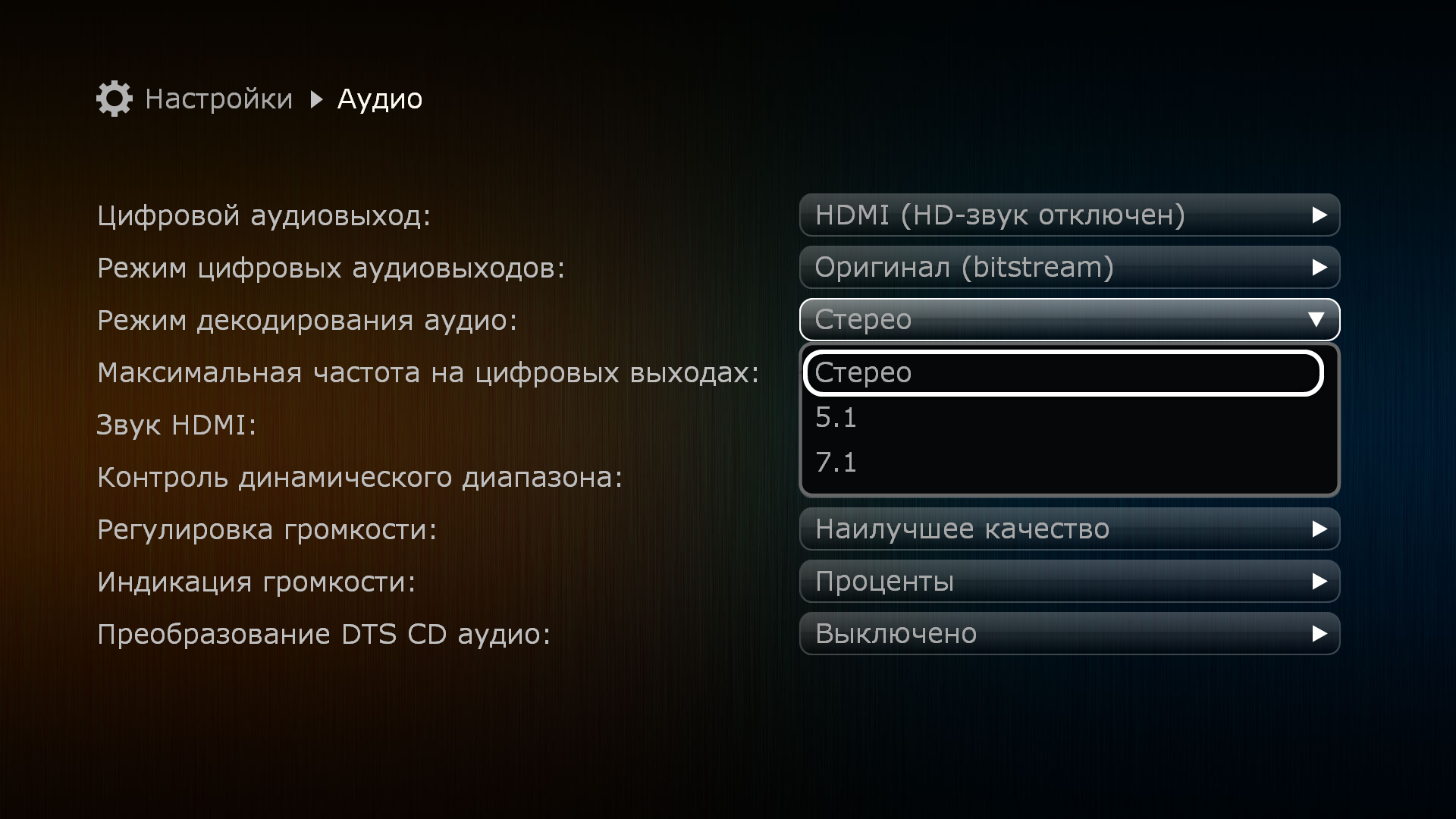
-Режим 2.0 (Стерео) станет оптимальным выбором при подключении к телевизору или к стереофоническому усилителю.
-Режим 5.1 предназначен для подключения к A/V ресиверам, используя цифровой коаксиальный или оптический S/PDIF.
-Режим 7.1 предназначен для подключения к A/V ресиверам с поддержкой форматов HD-аудио и звуковых схем 7.1, используя разъём HDMI.
В меню верхнего уровня выбрать раздел «Настройки»

В разделе «Настройки» выбрать подраздел «Аудио»

В выпадающем меню пункта «Максимальная частота на цифровых выходах» выбрать максимальную частоту, поддерживаемую вашим A/V ресивером (48/96/192кГц). Для того, чтобы узнать, какие частоты являются поддерживаемыми, необходимо изучить документацию к вашему ресиверу или позвонить в службу поддержки компании производителя A/V ресивера.
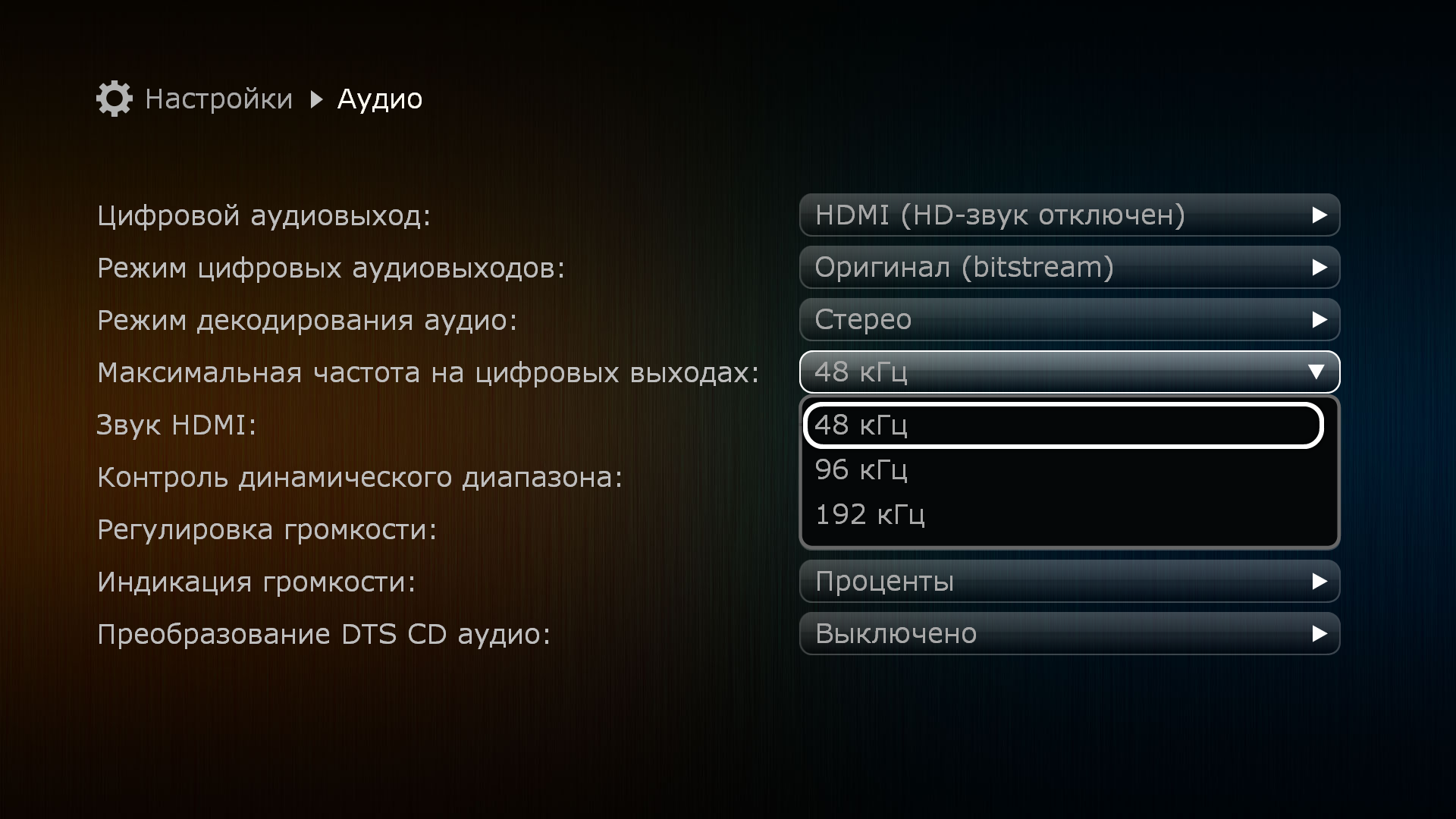
В меню верхнего уровня выбрать раздел «Настройки»

В разделе «Настройки» выбрать подраздел «Аудио»

В выпадающем меню пункта «Звук HDMI» выбрать
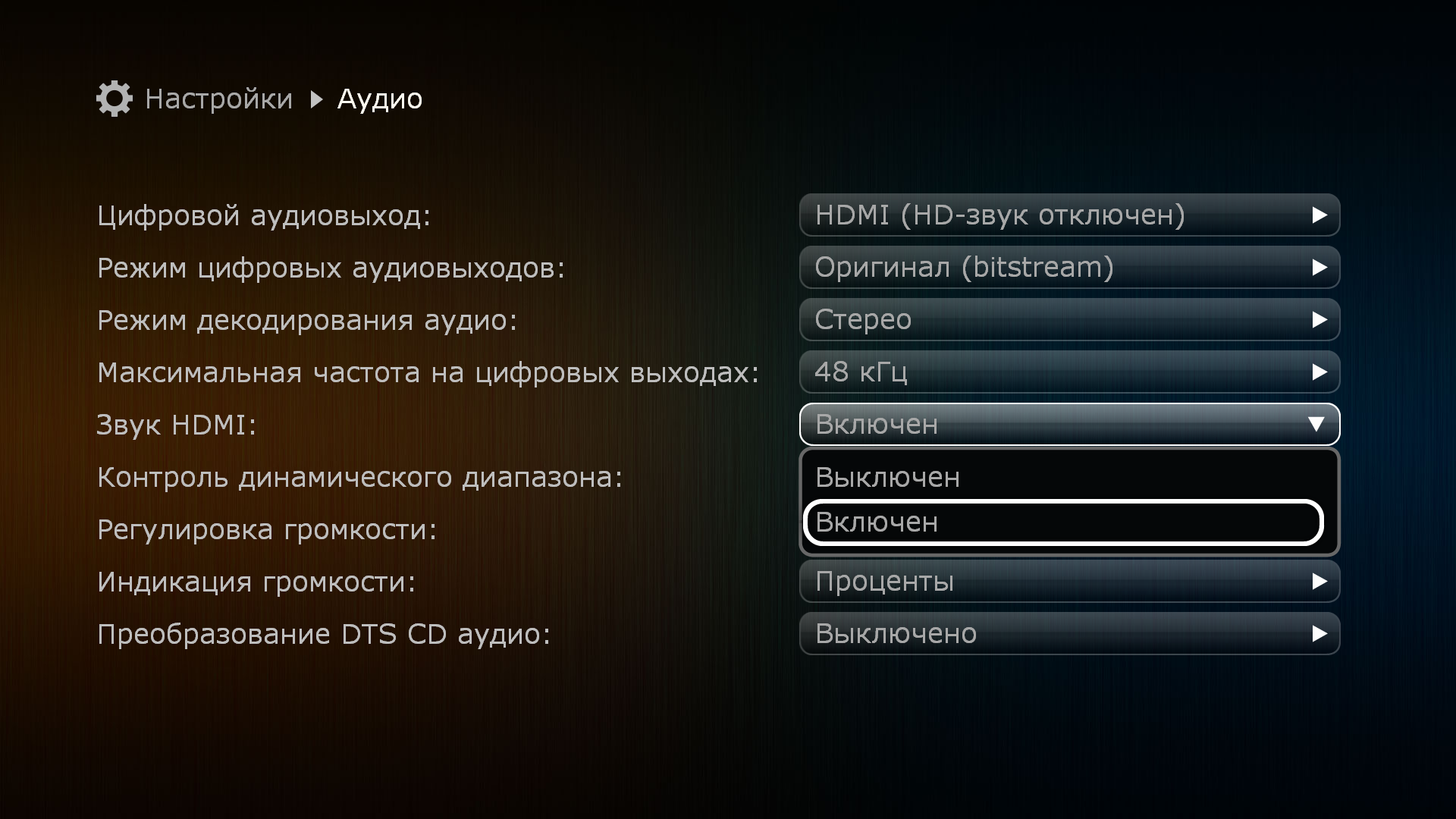
В меню верхнего уровня выбрать раздел «Настройки»

В разделе «Настройки» выбрать подраздел «Аудио»

В выпадающем меню пункта «Звук HDMI» выбрать
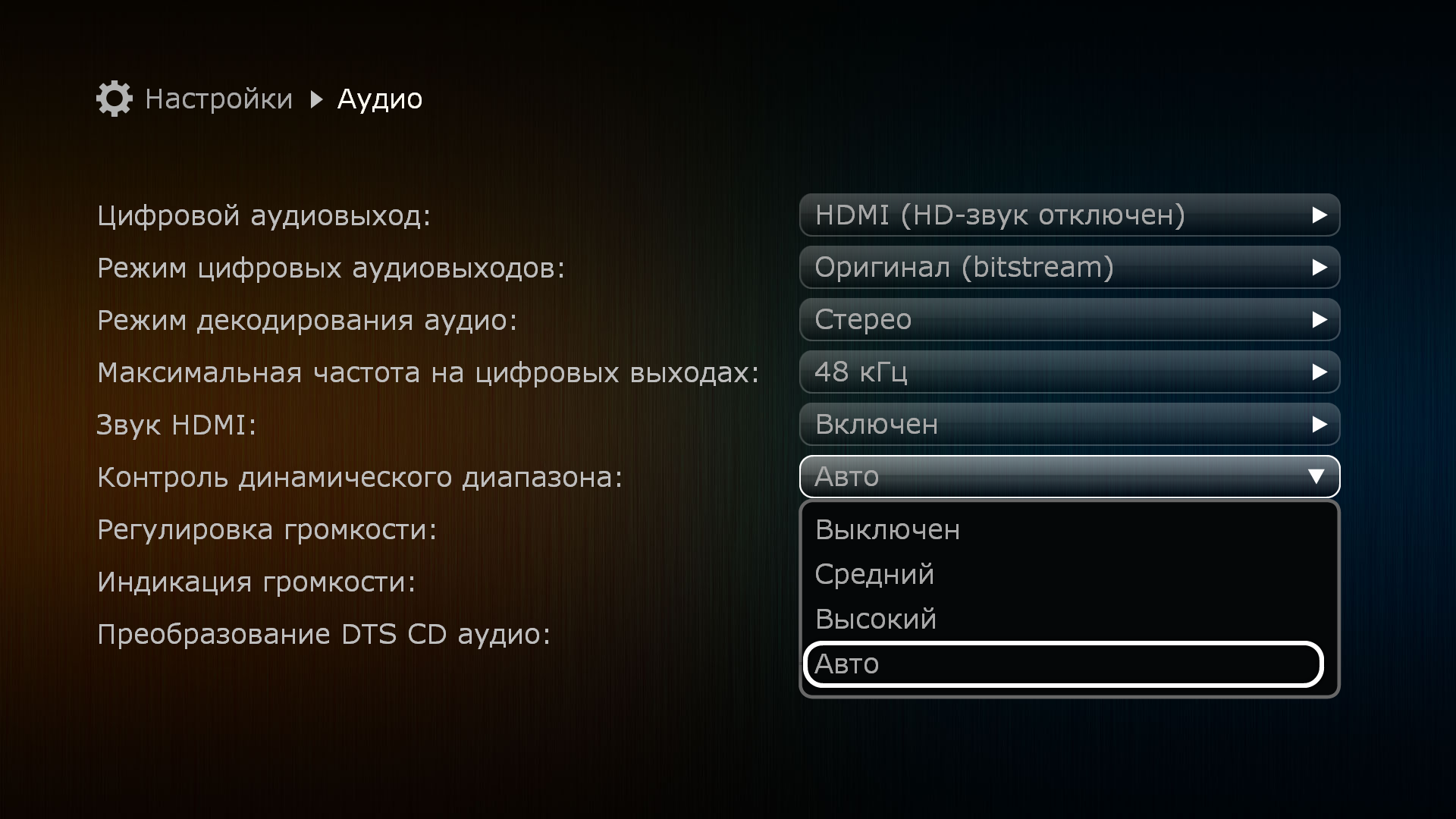
В меню верхнего уровня выбрать раздел «Настройки».

В разделе «Настройки» выбрать подраздел «Аудио».

В выпадающем меню пункта «Регулировка громкости» выбрать:
— Режим «Выключена». В этом случае регулировка аудиосигнала с ПДУ будет отключена. Уровень звукового сигнала всегда будет «линейным».
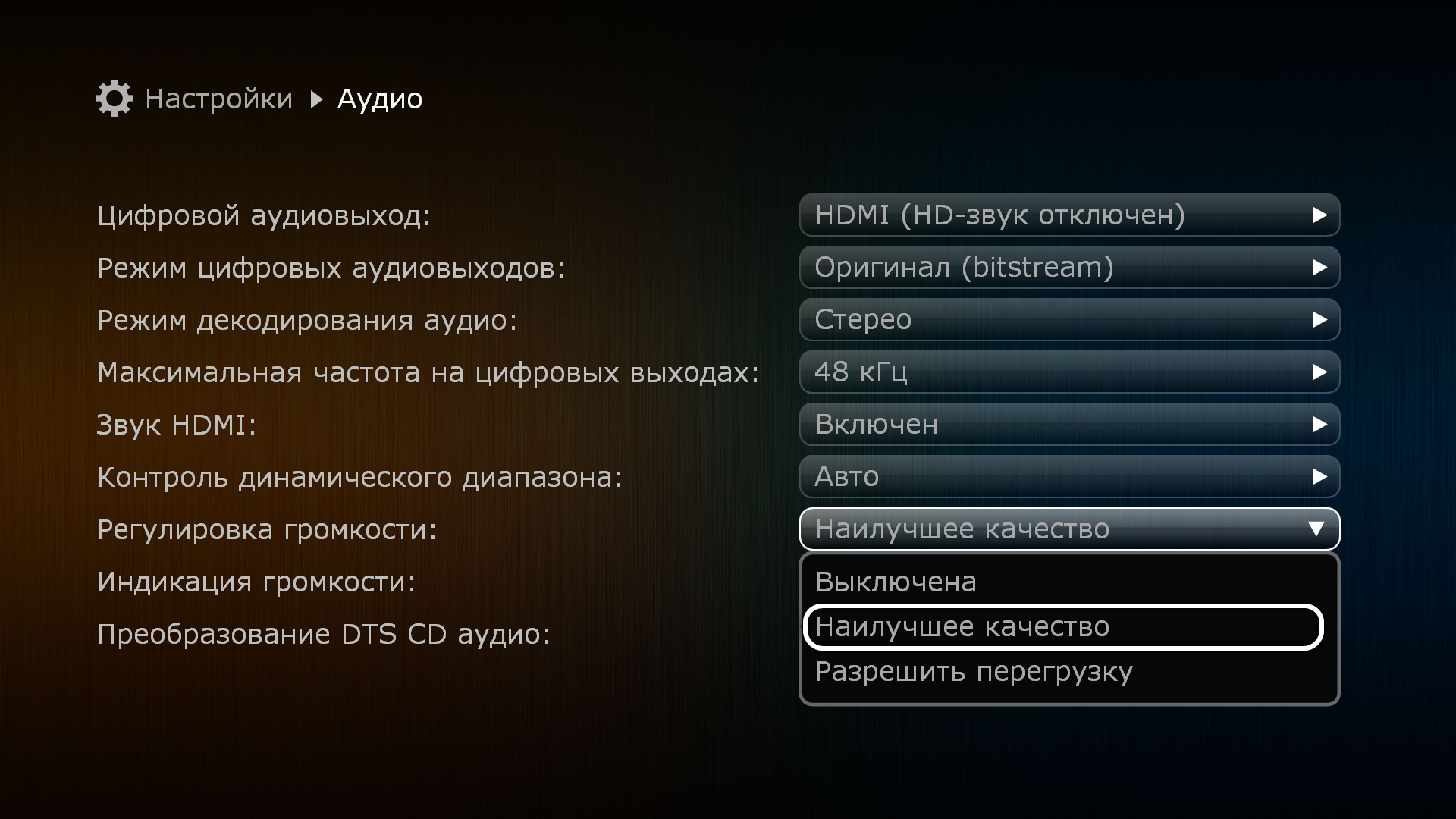
— Режим «Наилучшее качество». При выборе данного режима, регулировка будет разрешена в диапазоне от 0% до 100%. В случае долговременного (3-5 секунд) удержания клавиши V+ после достижения 100% будет активирован режим «перегрузки».
— Режим «Разрешить перегрузку». При выборе данного режима, регулировка будет разрешена в диапазоне от 0% до 100%. Режим «перегрузки» разрешён по-умолчанию.
В меню верхнего уровня выбрать раздел «Настройки».

В разделе «Настройки» выбрать подраздел «Аудио».

В выпадающем меню пункта «Индикация громкости» выбрать:
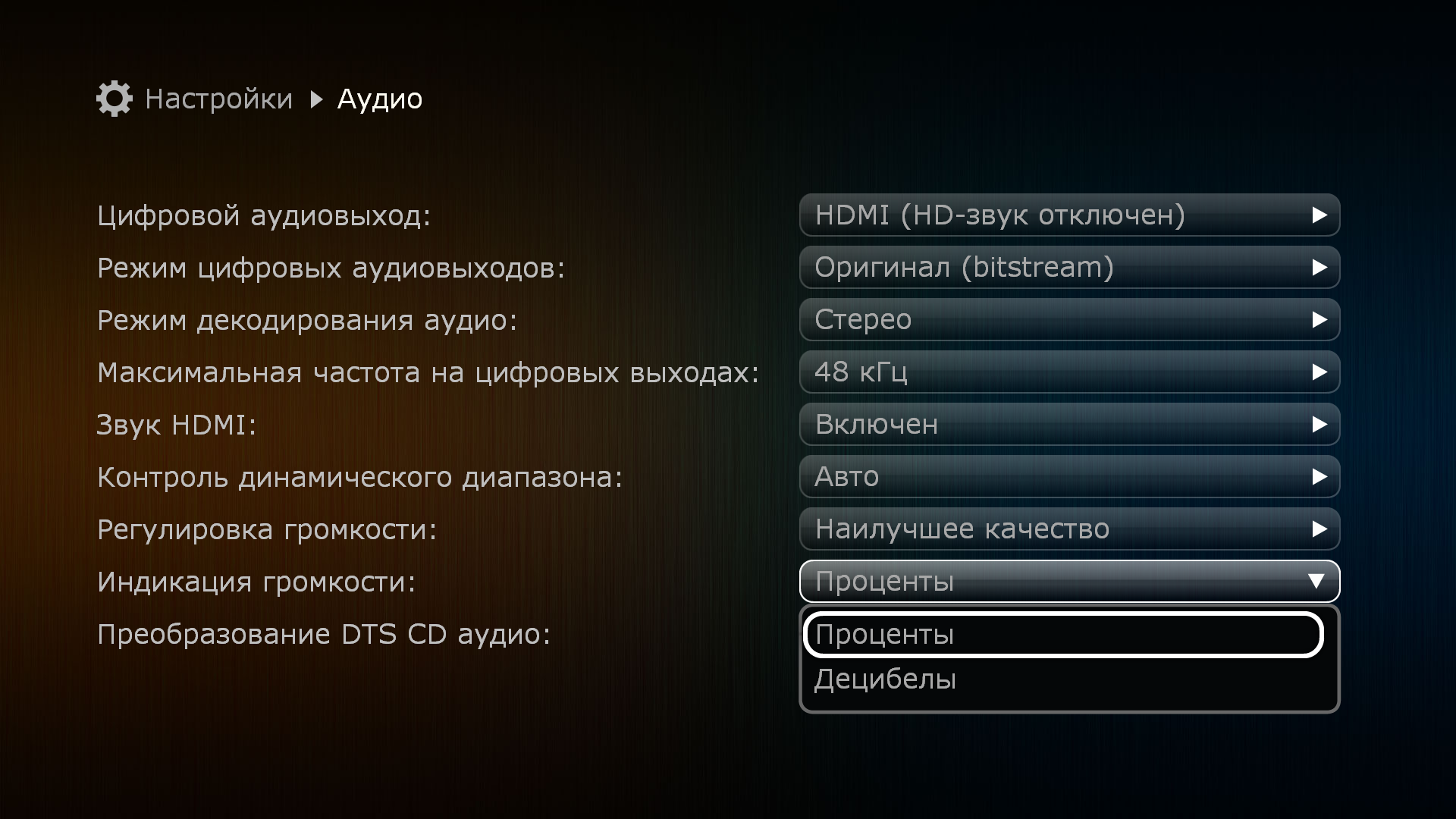
— Режим «Проценты». В данном случае громкость будет измеряться в процентах от 1 до 100 (в случае включения перегрузки, уровень 100% может быть превышен).
— Режим «Децибелы». В данном случае громкость будет измеряться в децибелах в диапазоне от -48 до 0 (в случае включения перегрузки, уровень 0 Дб может быть превышен)
В меню верхнего уровня выбрать раздел «Настройки».

В разделе «Настройки» выбрать подраздел «Аудио».

В выпадающем меню пункта ««Преобразование DTS CD аудио» выбрать:

— Режим «Выключено». Если звук закодирован с разрядностью 14 бит, он воспроизводится без конвертаций до 16 бит.
— Режим «Включено». Если звук закодирован с разрядностью 14 бит, он всегда воспроизводится с конвертаций до 16 бит.
Для того, чтобы сбросить настройки * необходимо:
* — При возникновении проблем c функционированием устройства, рекомендуется произвести мягкий сброс настроек. В случае, если это не решит проблемы, рекомендуется сделать полный сброс.
** — В случае полного сброса настроек плеер полностью удаляет все данные пользователя, приложения и настройки, возвращает устройство к заводским установкам. При мягком сбросе удаляются пользовательские настройки, приложения и данные пользователя остаются нетронутыми
Скачать руководство пользователя в формате PDF
Скачать руководство пользователя в формате PDF
Скачать инструкцию в формате PDF
Описание возможностей пульта дистанционного управления Скачать в PDF
Как установить медиацентр Dune HD
- June 6, 2024
- Dune HD
ProVision 4K Solo
User Manual
Interface

| 1. Power button | 12. Bluetooth antenna |
|---|---|
| 2. LED indicator | 13. HDMI 2.0 input |
| 3. Display | 14. IR input (3.5mm minijack, T-R-S: 5V-IR-GND, L=14.5mm) |
| 4. 2 x Wi-Fi antennas | 15. Ethernet 10/100/1000 |
| 5. Analog stereo audio output | 16. 2 x USB 2.0 host |
| 6. Composite video output | 17. USB Type-C host |
| 7. Coaxial S/PDIF output | 18. USB 3.1 host |
| 8. Optical S/PDIF output | 19. 12V DC input |
| 9. HDMI 1.4 output (audio only) | 20. Power ON/OFF switch |
| 10. HDMI 2.0b output (main) | 21. 3.5″ SATA HDD slot |
| 11. Recovery button | 22. Ventilation holes |
Package content

| 1. Dune HD player | 5. Bluetooth antenna |
|---|---|
| 2. Power supply | 6. Remote control |
| 3. HDMI cable | 7. 4 x AAA batteries |
| 4. 2 x Wi-Fi Antennas | 8. Quick start guide |
Installation
-
Connect your Dune HD Player to TV by HDMI-cable|
-
Connect the power adaptor
-
Use Ethernet-cable (not included) to connect the Dune HD player to the Internet (or use Wi-Fi)
-
Turn on the Dune HD player and TV. Choose the proper input on the TV.
Remote control
- LIGHT — turn the remote control backlight on/off.
- POWER — turn the player on/off.
- TV section (UP, DOWN, AV-IN, TV INFO, TV POWER, SET) — learnable buttons to control TV or other external equipment; use SET button to learn the other 5 buttons (see “Learning Remote Control” section for more information).
- TV, MOVIES, MUSIC — hotkeys to quickly access TV channels / Movies / Music functionality (when available).
- ►(PLAY), || (PAUSE), STOP, >>| (NEXT), |<< (PREV), >> (FWD), << (REW), REC, ZOOM, SUBTITLE, AUDIO, MODE — control the playback and some other player functions.
- Arrows ◄▲►▼, ENTER, RETURN, TOP MENU, POP UP MENU, INFO — main buttons for controlling the player (navigate across the items on the screen, open/use the currently selected item, go back to the previous screen, go to the main menu, show/hide popup menu with actions for the currently selected item or the current player state, show/hide information about the currently selected item or the current player state, control some other player functions).
- V+/V- (volume up / volume down) — adjust the volume.
- P+/P- (page up / page down) — scroll up and down in various lists, switch to the next/previous TV channel, control some other player functions.
- MUTE — Turn the sound on/off.
- RECENT — switch to recently watched channels/movies or other recent items.
- SETUP — enter/leave the setup menu; adjust playback settings during playback.
- SEARCH — access the search/time search functions.
- MOUSE — toggle virtual mouse (if available).
- 0–9 — enter numbers and text; control some other player functions.
- CLEAR — delete the last entered character, delete the currently selected item, control some other player functions.
- SELECT — switch text input mode, add the item to the selection list, control some other player functions.
- A (Red), B (Green), C (Yellow), D (Blue) — control various player functions.
Learning remote control
The TV section on the remote control (RC) has 5 learnable buttons (UP, DOWN,
AV-IN, TV INFO, TV POWER), which can be programmed to control your TV or other
equipment.
Buttons are learned by IR signals from another IR remote control.
To program these buttons, perform the following steps:
-
Press and hold the “SET” button on your RC until the LED near the “POWER” button on your RC lights up. This indicates that your RC has entered into the learning mode.
-
Put the IR emitter of the other RC in 3-5 cm opposite to the IR receiver of your RC.
-
Press and hold a button on the other RC until the LED on your RC starts blinking. This means that your RC has learned the IR signal of this button.
-
Press a button on your RC (one of 5 learnable buttons in the TV section). This button will be programmed to generate the just learned IR signal.
The LED on your RC will light up again. This means that your RC is again in
the learning mode. -
Learn other buttons of your RC the same way if needed (repeat steps 3 and 4).
-
Press the “SET” button on your RC again to exit the learning mode.
FCC Warning
This device complies with part 15 of the FCC rules. Operation is subject to
the following two conditions: (1) this device may not cause harmful
interference, and (2) this device must accept any interference received,
including interference that may cause undesired operation.
Changes or modifications not expressly approved by the party responsible for
compliance could void the user’s authority to operate the equipment.
NOTE: This equipment has been tested and found to comply with the limits
for a Class B digital device, pursuant to part 15 of the FCC Rules. These
limits are designed to provide reasonable protection against harmful
interference in a residential installation. This equipment generates uses and
can radiate radio frequency energy and, if not installed and used in
accordance with the instructions, may cause harmful interference to radio
communications. However, there is no guarantee that interference will not
occur in a particular installation. If this equipment does cause harmful
interference to radio or television reception, which can be determined by
turning the equipment off and on, the user is encouraged to try to correct the
interference by one or more of the following measures:
- Reorient or relocate the receiving antenna.
- Increase the separation between the equipment and receiver.
- Connect the equipment into an outlet on a circuit different from that to which the receiver is connected.
- Consult the dealer or an experienced radio/TV technician for help.
Radiation Exposure Statement
This equipment complies with FCC radiation exposure limits set forth for an
uncontrolled environment. This equipment should be installed and operated with
a minimum distance of 20cm between the radiator and your body.
www.dune-hd.com
support@dune-hd.com
References
- WWW.HD.COM
- DUNE HD
Read User Manual Online (PDF format)
Read User Manual Online (PDF format) >>
Download This Manual (PDF format)
Download this manual >>
Работа проделана отличная, всем причастным — респект )
Пара комментариев.
Пункт 2.6
SMB-сервер на Homatics/Boxy встроен в apk и сам он в настройке не нуждается.
Данная инструкция создавалась для настройки SMB на Windows, правильнее её было бы так и назвать — Настройка SMB на Windows для доступа к Homatics/Boxy, ну или типа того.
Пункт 2.17
Вообще при первичном прочтении может возникнуть впечатление, что mkv — это нечто не очень хорошее — он и в 7-ом профиле «с натяжкой», и в 8-ом не так хорош из-за «потери данных», а с 5-ым профилем так и вовсе избегать нужно, потому что в нём одни гибриды )
На самом деле mkv — очень полезный контейнер, если правильно подбирать релизы, можно и в нём без проблем качать Dolby Vision.
Единственный, возможно, недостаток — не все устройства воспроизводят DV из mkv, как пример, для многих моделей ТВ делают отдельно релизы «Dolby Vision TV» в mp4, так как из mkv они проигрывают их в обычном HDR.
Но поскольку мы на форуме Дюны — у Дюн таких проблем нет, поэтому — по порядку, как в статье.
FEL — профиль Dolby Vision с двумя слоями: BL+EL+RPU; 12 бит.
MEL — профиль Dolby Vision с одним слоем: BL+RPU; 10 бит
Это не совсем так. MEL — это тоже профиль с двумя слоями.
Есть два вида EL — с минимальным улучшением (MEL) и с полным улучшением (FEL)
То есть они оба — BL + EL + RPU
5-й профиль Dolby Vision — исходник для web-dl контента с VOD — сервисов. Все релизы в DV с Netflix и других стримминговых сервисов, именно в нем, в контейнере mp4.
В mp4 большинство таких релизов, но также они встречаются и в mkv. Хотел привести ссылки для примера, но, к сожалению, известный всем RARBG (с которого брались многие исходники) неожиданно сдох, а искать новые было лень.
Поэтому просто кусок медиаинфо такого файла:
Формат : Matroska
Версия формата : Version 4
Размер файла : 23,8 Гбайт
Продолжительность : 2 ч. 12 м.
Общий поток : 25,7 Мбит/сек
Частота кадров : 23,976 кадра/сек
Название фильма : Emancipation (2022) — EniaHD
Дата кодирования : 2022-12-15 10:47:08 UTC
Программа кодирования : mkvmerge v72.0.0 (‘Minuano (Six-eight)’) 64-bit
Библиотека кодирования : libebml v1.4.4 + libmatroska v1.7.1
Видео
Идентификатор : 1
Формат : HEVC
Формат/Информация : High Efficiency Video Coding
Профиль формата : Main 10@L5@High
HDR format : Dolby Vision, Version 1.0, dvhe.05.06, BL+RPU
Идентификатор кодека : V_MPEGH/ISO/HEVC
Продолжительность : 2 ч. 12 м.
Битрейт : 23,8 Мбит/сек
Ширина : 3 840 пикселей
Высота : 1 606 пикселей
7-й профиль Dolby Vision — исходник дисковый, полная копия BlueRay-диска, либо ремукс в контейнере BDAV, так же он может встретиться в контейнере MP4 и даже, с натяжкой, в контейнере mkv (это конечно не конвертация в другой профиль, но изменение его структуры с исходного DT DL на ST DL, т.е. достаточно серьезная процедура, но, тем не менее, потери этих самых данных, как при конвертации в 8-ой профиль, там нет, потому он и может считаться полноценным ремуксом, хоть и с натяжкой).
Потери данных нет, но нет объяснения — почему с натяжкой? )
Ремуксом считается релиз, в котором не было произведено преобразований с видео. MakeMKV берет DV Profile 7, который состоит из двух дорожек (дорожка BL + дорожка EL), и чередует их в одну дорожку. Таким образом получается файл MKV Dolby Vision Profile 7, который представляет собой одну дорожку (BL с чередованием EL + RPU). Однако преобразований видео или данных при перепаковке не происходит.
Dolby Vision, Version 1.0, dvhe.07.09, BL+EL+RPU, Blu-ray compatible / SMPTE ST 2086, HDR10 compatible
Лично мне не попадались документально подтверждённые факты, что при перепаковке в mkv страдает качество самого видео.
Также если сравнивать размеры потоков и файлов, к примеру mp4 и mkv, то видно, что они совпадают, то есть в mkv нет потери необходимых данных.
И наконец, если вновь вернутся к Дюнам (неважно на Реалтеке или Амлоджике, как Хоматкс или Бокси) — они одинаково проигрывают (вернее одинаково НЕ проигрывают) FEL что из BDMV/BDAV, что из mp4, что в том числе и из mkv.
Таким образом, mkv тут не является преградой или «второсортным» видом ремукса. Это если говорить про Дюны, не касаясь сейчас Oppo-клон и пр.
8-й профиль Dolby Vision — чаще всего — условный ремукс c BDAV 7-го профиля (оригинальной копии диска) с частичной потерей данных (ЕL) (Было BL+EL+RPU, FEL, а стало BL+RPU), поэтому и условный. В контейнере mkv.
Это справедливо на 100% для FEL.
Однако для MEL не играет роли, так как из EL, содержащего данные RPU нормально извлекаются и добавляются в видео, закодированное в х265.
Вкратце: профиль DV 8 = чередование данных BL с RPU. Это то же качество, что и DV Profile 7 MEL, только в однослойном профиле.
Получаем то, что и в 8-ом профиле нет негативных последствий от использования mkv, скорей это один из наиболее распространённых видов для 7-го MEL.
Гибриды получают путем слияния оригинального BlueRay — релиза в HDR (BDRemux) и цифрового релиза (Web-DL) в Dolby Vision (большинство гибридов именно такие, но, иногда, просто берут WEB-DL релиз в HDR и добавляют RPU от Web-DL релиза в DV, делается это ради того, чтобы получить «универсальный» релиз, с HDR10 и DV). Таким образом, просто берутся метаданные с одного релиза и накладываются на другой. (Собственно, гибридами являются все WEB-DL релизы в контейнере mkv).
К сожалению, да. Очень многие наши «релизёры», для достижения своих целей насилуют mkv, так как он позволяет создавать эти самые гибриды.
Однако категорично утверждать «Собственно, гибридами являются все WEB-DL релизы в контейнере mkv» — нельзя. Пример выше с куском медиаинфо WEB-DL 5-го пофиля в mkv.
Таким образом, лучше всего смотреть исходники, в 7-ом (после выхода блюрей — диска) и 5-ом профилях (после выхода цифрового релиза). Перед скачиванием релиза, обращайте внимание на медиаинфо. Как правило, там указан профиль.
Этот посыл очень верный, особенно для тех, кто не очень хорошо владеет материей или не готов тратить время на анализ файлов перед скачиванием.
А с какой целью написано — не у всех есть доступ к закрытым трекерам и не всегда можно найти релиз в BDMV/BDAV, но можно найти в mkv, если от них не шарахаться и чутка разобраться )
А Дюны многие и берут из-за всеядности, в том числе и mkv.
Dune HD Max 8K / Solo 8K / Pro One 8K Plus
Dune HD Pro Vision 4K / Real Vision 4K Plus
Dune HD Premier 4K Pro / Boxy
Содержание
- Dune HD Pro Vision 4K Solo, с технологией Dolby Vision и не только
- Dune HD Pro Vision 4K Solo.
- Dune HD Pro Vision 4K Solo, что же мы имеем?
- Дороговато!
- Он настроен для максимального удобства использования.
- Поддержка Ultra HD 4K с частотой кадров до 60 fps.
- Dune HD Pro Vision 4K Solo, особенности.
- Самое приятное.
- Android дает безграничные возможности.
- Жесткий диск.
- Еще одна особенность.
- Под капотом.
- Видео.
- Аудио.
- Сервис Dune HD My Collection.
- Dune HD Pro Vision, интернет сервисы.
- Выходы.
- Подключение и настройка медиаплеера Dune HD
- Как подключить медиаплеер к сети интернет
- Как подключить Dune HD напрямую к компьютеру
- Проводное подключение Dune HD TV к роутеру через PPPoE
- Беспроводное подключение Dune HD к роутеру через Wi-Fi
- Настройка медиаплеера
- Изменение языка интерфейса
- Изменение экранной заставки
- Изменение текущего времени
- Изменение настроек видеорежима
- Изменение способа отображения индикатора громкости
- Как пользоваться медиаплеером
- Как воспроизводить медиафайлы (без доступа к сети, локальный контент)
- Как пользоваться Интернет-ресурсами
- Vidimax
- Ivi.ru
- Megogo
- Сравнение Dune HD Solo 4K vs Dune HD Pro 4K Plus
- Лучшие технические характеристики и функции
- Коэффициент гармоник
- Поддержка IPTV
- Поддержка HD
- Поддержка UPnP
- Поддержка DVB-T2
- Победитель Dune HD Solo 4K
- Сравнение Dune HD Solo 4K и Dune HD Pro 4K Plus: основные моменты
- Равнение на Dune
- Сетевой мультимедийный проигрыватель Dune HD Solo 4K
- Равнение на Dune
Dune HD Pro Vision 4K Solo, с технологией Dolby Vision и не только
Dune HD Pro Vision 4K Solo.
Он имеет процессор Realtek RTD1619DR (6-ядерный).
Это уже о многом говорит, добротный медиаплеер!
Это новинка модельного ряда 2021 года. Если по большому, то наследник модели Dune HD Pro 4K Plus II
Dune HD Pro Vision 4K Solo, что же мы имеем?
Без какова то лукавство, это премиальный 4Kp60 Dolby Vision и HDR10+ медиаплеер.
Выполнен в корпусе из полированного алюминия с LED-дисплеем. Новшество этой модели движок Dolby VS10, который улучшает динамический диапазон для всех материалов HDR.
Поддерживаются Dolby Vision direct, Dolby Vision LLDV и Dolby Vision VS10. Имеет более крупный металлический корпус с отсеком для жесткого диска (3.5″). Также большой дисплей, богатый набор интерфейсов, включая новомодный USB-C.
Имеет сразу три HDMI (1 вход, 2 выхода), более продвинутый основной IR-пульт с подсветкой и функцией обучения. Дополнительный Bluetooth-пульт с функцией Airmouse. Кто не знает это управление движениями и голосом.
В остальном все на таком же достойном уровне и конечно цена. В моих пенатах €450.00
Дороговато!

Dune HD Pro Vision 4K Solo работает под управлением гибридной ОС, состоящей из ОС Dune HD. А это на базе Linux, для обеспечения стабильной работы и плавного воспроизведения мультимедиа.
Ну и ОС Android 9.0, для поддержки приложений Android, которые работают одновременно. Используется знаменитый пользовательский интерфейс Dune HD, который разрабатывается и совершенствуется более 10 лет.
Оптимизированный для использования на экранах телевизоров с управлением через стандартный пульт дистанционного управления.
Он настроен для максимального удобства использования.
Это делает просмотр и воспроизведение мультимедиа легким и удобным. При том отмечу, что новый чип RTD1619 от Realtek вмещает 6-ядерный процессор ARM A55. Он на 77% быстрее, чем 4-ядерный ARM Cortex A53.
Графический процессор Mali-G51 (на 50% быстрее, чем Mali T-820).
Также 4 Гбайта RAM и 32 GB флэш-памяти eMMC обеспечивают достаточную производительность и объем хранилища для самых тяжелых приложений.
Поддержка Ultra HD 4K с частотой кадров до 60 fps.
Имеется технологии High Dynamic Range+ (HDR+), 10-bit кодирования цвета. Стандарта цветопередачи BT.2020, VP9 Profile 2 и YouTube 4K HDR.
Разумеется не обошлось без Gigabit LAN, мультистандартного Wi-Fi (802.11b/g/n/ac), поддержки Blu-Ray меню (BD4K, BD3D).
Также имеется поддержки звука Dolby True HD, Dolby Atmos, DTS:X.
Полная совместимость со всеми привычными приложениями Dune (на базе Linux). Полноценный Android с Google Market и возможностью установки любых приложений.
Как iEdem TV (iLook TV), OTTClub.cc, Sovok.TV, Teleprom, Home TV, Kartina.TV, Novoe TV и других.
Dune HD Pro Vision 4K Solo, особенности.
В плеере Dune HD Pro Vision 4K Solo реализовано автоматическое переключение частоты кадров (AFR). Также разрешения не только для воспроизведения файлов, но и для приложений Android.
Также используется собственный усовершенствованный подход для автоматического переключения частоты кадров и разрешения без мерцания (flicker-free).
Который выполняет переключение видеорежима до начала воспроизведения файла а не после.Поддерживается не только старый видеокодек VP9 (который не поддерживает HDR), но и новейший профиль VP9-2.
А он используется на YouTube для контента 4K HDR.
Сертификация Widevine уровня 1 DRM позволяет смотреть онлайн-видеосервисы премиум-класса с качеством HD и Ultra HD.
Dune может воспроизводить музыкальные файлы в различных аудиоформатах Hi-RES до 192/24: FLAC, Monkey’s Audio APE, WAV / PCM. Также доступно воспроизведение высококачественных музыкальных файлов SACD во всех популярных форматах.
Таких, как ISO, DFF, DSF, включая как стерео и многоканальные файлы. А также файлы со сжатием DST. Dune HD на базе Realtek обладают лучшей в своем классе поддержкой воспроизведения образов дисков Blu-ray.
В полном режиме меню Blu-ray, включая полную поддержку BD-J, BD4K, BD3D, HD-аудио, скрытых списков воспроизведения и seamless branching.
Образы Blu-ray можно воспроизводить в любом формате (файл BD ISO и папка BDMV) и из любого источника. Как с локального диска (USB, SATA) или сетевого диска (SMB, NFS). Поддержка MVC (BD3D) обеспечивает идеальное воспроизведение видео Full HD в 3D.
Самое приятное.
Разработчики «натянули» привычный интерфейс меню Dune HD, так что никаких многооконных рабочих столов Android, вы здесь не увидите.
Это на самом деле хорошо — удобно и интуитивно понятно для пользователей разных возрастов. Что касается Android-части, то все это «богатство» скрывается под отдельным пунктом меню.
Есть тут и Google Market, разрешена установка приложений с USB-накопителей.
Android дает безграничные возможности.
Игры, IPTV-сервисы, медиаплееры, internet-броузеры, e-mail, Skype и многое другое.
Фактически Dune Pro 4K Plus — это уже не просто медиаплеер, а настоящий микро-компьютер. В комплект входят сразу ДВА пульта ДУ. Один традиционный инфракрасный. Он имеет функцию обучения.
Например, для управления телевизором и даже приятную желтую подсветку, так что «рулить» медиаплеером вы сможете даже в темноте.
А вот второй пульт, работает при помощи технологии Bluetooth.
Он более компактный и эргономичный, обладает встроенным гироскопом.Перемещая пульт в воздухе, можно управлять курсором мыши на экране телевизора.
Особенно этот режим пригодится при работе с некоторыми Android приложениями или интернет-браузером.
Кроме того, пульт имеет встроенный микрофон. При желании можно давать голосовые команды, к примеру, для управления YouTube.
Жесткий диск.
Внутрь корпуса Dune HD Pro Vision 4K Solo возможно установить полно размерный жесткий диск формата 3.5″ SATA. Совершенно безумной емкости, вплоть до 8-10 TB.
Разбирать корпус аппарата не потребуется, достаточно открыть сбоку специальный отсек и затолкнуть на салазках накопитель внутрь.
За охлаждение отвечает тихий вентилятор внутри корпуса, с динамической скоростью вращения.
В принципе беспокоиться перегрева не стоит, корпус достаточно крупный, да и к тому же целиком металлический.
Так что прекрасно отводит тепло. Для внешних накопителей предусмотрены порты USB 2.0, USB 3.0, и даже USB-C (3.1).
Еще одна особенность.
А это наличие не только HDMI-выходов, но и HDMI-входа. С его помощью можно подключить любое устройство с HDMI интерфейсом.

К телевизору/проектору, через медиаплеер. Например, если в телевизоре/проекторе больше нет свободных HDMI-портов.
Плюс к тому, Dune HD Pro Vision 4K Solo умеет производить запись с внешних источников подключенных к HDMI-входу. Запись сохраняется в формате транспортного потока TS.
В новых моделях Dune серии 4K, появилась отличная функция — Dune HD My Collection. Это приложение для автоматической индексации и визуализации коллекций фильмов.
Каталогизация возможна как с локальных дисков, так и с сетевых. Приложение автоматически индексирует и распознаёт фильмы. Выкачивает фоновые обложки, описание, рейтинги, инфо по актерам и т. п.
В последствии вы сможете легко и удобно пользоваться графическим каталогом своих фильмов, осуществлять поиск по жанрам, актерам, их фильмографиям, вручную редактировать.
Под капотом.
Корпус: алюминий (черный)
Отсек для жестких дисков: SATA II (3.5″)
Файловые системы: FAT16/FAT32, EXT2/EXT3/EXT4, NTFS, exFAT, HFS/HFS+, BTRFS.
Слот для карт памяти: microSD
Bluetooth 4.2
Вентилятор: есть
Дисплей: VFD-мультисегментный
Процессор: Realtek RTD1619 (6-ядер)
Операционная система: Android OS 9.0
Память: 4 GB (RAM), 32 GB (Flash)
Максимальное разрешение: 1080p60 и 4Kp60
Совместимость с High Dynamic Range (HDR) 10bit, HDR10+, Widevine Level 1 DRM, VP9 Profile 2, YouTube 4K HDR, Dolby Vision.
Обучаемый пульт ДУ с подсветкой
Дополнительный пульт ДУ c гироскопом Airmouse и микрофоном (Bluetooth)
Видео.
H.265, H.265 Hi10p, MPEG2, MPEG4, XVID, WMV9, VC1, H.264, Matroska (MKV). MPEG-TS, MPEG-PS, M2TS, VOB, AVI, MOV, MP4, QT, ASF, WMV, Blu-Ray-ISO, BDMV. DVD-ISO, VIDEO_TS. Поддержка видео с высоким битрейтом (100 Mbit/s и выше), 3D Bluray (DISC/ISO) or Single-File(*.ts/*.m2ts)
Возможность декодирования H.265 (HEVC) и Ultra HD 4K
Поддержка 3D: MVC, Side-by-side, Top/Bottom
Поддержка 4К: H.265 up to 4Kp60 HDR, H.265 10-bit up to 4Kp60 HDR, H.264 up to 4Kp24
True 24p, HLS, DASH, OpenGL
Конвертация SD/HD в 4K
Управление с Android/iOS смартфонов/планшетов
Встроенные функции NAS (любой внешний USB-накопитель, превращается в сетевой диск)
Поддержка BluRay-меню: есть
Аудио.
Dolby Atmos 3, DTS:X 3D, AC3 (Dolby Digital), AAC, ALAC (Apple lossless), DTS, MPEG, AAC. LPCM, WMA, WMAPro, EAC3 (Dolby Digital Plus), Dolby True HD, DTS HD High Resolution Audio. DTS HD Master Audio, FLAC, multichannel FLAC, APE, Ogg Vorbis. MP3, MPA, M4A, WAV, DTS-WAV, DTS. Поддержка высококачественного аудио (вплоть до 192 kHz / 24-bit)
Фото: JPEG, PNG, BMP, GIF
Субтитры: SRT (external), SUB (MicroDVD) (external), text (MKV), SSA/ASS (MKV, external). VobSub (MP4, MKV, external SUB/IDX), PGS (Blu-ray, TS, MKV).
Форматы файлов плейлистов: M3U, PLS, CUE
Сервис Dune HD My Collection.
Каталогизатор ваших фильмов, сериалов, мультиков. Автоматически выкачивает фоновые обложки, описание, рейтинги, инфо по актёрам и т. п.
Бесплатный магазин приложений: Dune Store, Google Market
Интернет-броузер: есть
Поддержка: интернет-радио (HTTP/MP3), интернет-телевидение (IPTV UDP/RTP MPEG-TS, H.264/MPEG-2), NAS, FTP, Samba, NFS, UPnP, DLNA
Dune HD Pro Vision, интернет сервисы.
Parom.TV, Planer TV, Glaz, HD VideoBox, LazyMedia+, Кино HD, HD Serials. SeasonHit, Kartina.TV, iLook.TV, Facebook, Twitter, Megogo. Прогноз погоды, Youtube и многое другое
Функции просмотрщика фотографий. Слайдшоу, эффекты перехода, поворот изображений. Масштабирование, использование плейлиста, повтор, случайный выбор.
Функции проигрывания аудио. Использование плейлиста, повтор, случайный выбор, использование ID3 tags. Режим, предотвращающий выгорание люминофора в плазменных телевизорах
Выходы.
HDMI 2.0 вход, HDMI 2.0 выход, HDMI 1.4 аудиовыход, цифровой оптический аудиовыход, стереовыход, композитный видеовыход, USB 2.0 (2x), USB 3.1 (1x), USB-C (1x)
Сетевые интерфейсы: Gigabit LAN 10/100/1000 Mbit, Wi-Fi (802.11b/g/n/ac) 2.4+5 GHz 2T2R
Вес, kg: 1.0
Габариты, mm: 200x143x55mm
Комплектация: пульт ДУ, пульт ДУ Airmouse Bluetooth, инструкция, HDMI-кабель, 2xWi-Fi антенны, 1xBluetooth антенна.
Гарантия: 2 года.
Источник
Задолго до появления Smart TV встал вопрос о расширении функций телевизоров. Повальное распространение цифровых форматов, в том числе и видео, заставило многих вендоров начать разработки универсальных устройств, позволяющих воспроизводить такой цифровой контент. Позже такие медиапроигрыватели обзавелись возможностью выхода во Всемирную сеть, а их нынешние потомки и вовсе превращают обычный телевизор в устройство, по своим возможностям не уступающее смартфону.

Да, и сами телевизоры сейчас не те, что были раньше, но разница в стоимости Smart TV и медиаплеера просто огромная, так что последние ещё совсем не скоро уйдут со сцены. Далеко не все имеют возможность приобрести новый телевизор за баснословные деньги, если и старому можно существенно расширить функционал благодаря покупке недорого устройства. Такого, как Dune HD.
В принципе для просмотра фильмов, скачанных на компьютере, подключение к интернету не требуется, и Dune HD как раз и позиционируется как всеядное устройство, способное понимать практически все современные форматы видеофайлов. Но кто же откажется от возможностей, предоставляемых приставкой – например, просмотр потокового видео из онлайн-кинотеатров, раз уж нынешние скорости это позволяют?

Отметим, что вариантов выхода в сеть может быть несколько. Рассмотрим их более подробно.
Как подключить Dune HD напрямую к компьютеру
Итак, у нас имеется компьютер, подключённый к интернету. Чтобы обеспечить такую возможность и для медиаплеера, оба устройства нужно связать сетевым кабелем Ethernet и затем произвести ряд манипуляций, позволяющих им увидеть друг друга. Алгоритм подключения Dune HD через LAN кабель начинается с настройки компьютера.
Аналогичную операцию по подключению Dune HD к компьютеру производим и на приставке:

- кликаем на пульте кнопку «Меню»;
- выбираем «Настройки»;
- переходим в подменю «Сеть»;
- в разделе «Режим» выбираем строку «Вручную»;
- вводим в поле IP-адрес значение 192.168.1.3;
- в поле «Маска подсети» необходимо вбить 255.255.255.0;
- в качестве основного шлюза (DNS-сервер-1) указываем адрес 192.168.1.1;
- кликаем ОК;
- переходим в раздел «Приложения» из настроек;
- выбираем «SMB-сервер»;
- в поле «Рабочая группа» изменяем значение на WORKGROUP (по умолчанию, можно ввести и свою группу, если она есть и используется).
Сегодня такой способ подключения является экзотикой, поскольку большинство семей подключается к интернету через роутер. Чтобы обеспечить лучшую скорость и надёжность соединения между плеером и маршрутизатором, предпочтение следует отдать проводному подключению.
Проводное подключение Dune HD TV к роутеру через PPPoE
Самый простой способ. Достаточно просто соединить устройства Ethernet кабелем, медиаплеер должен сам подключиться к сети. Для проверки статуса соединения зайдите в настройки приставки. С секцию «Сеть». Здесь в разделе «Статус», если всё нормально, должен быть отображён IP-адрес, а также надпись «Подключено».
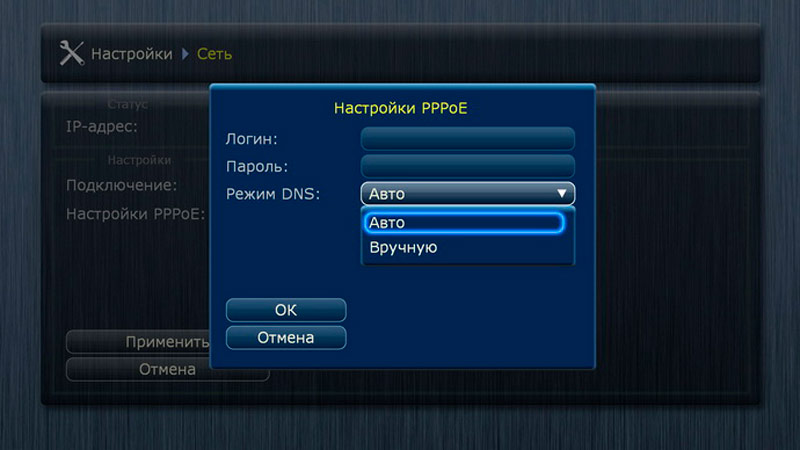
Если вы видите статус «Отключено» – проверьте, правильно ли подключён кабель (распространённая причина неисправности – ошибка с его обвязкой). Можно проверить работоспособность патчкорда на другом устройстве, например, ноутбуке. Если кабель в порядке, можно грешить на нерабочий порт на Dune HD или роутере.
Если в статусе стоит «Подключено», но поле IP-адреса вместо цифр содержит надпись «не задан», нужно смотреть настройки маршрутизатора (возможно, задан неправильный тип подключения).
Беспроводное подключение Dune HD к роутеру через Wi-Fi
Подключение Dune HD по воздуху тоже не должно вызвать сложностей:
Если IP-адрес остался пустым – возможно, вам следует поменять тип шифрования на WEP64 HEX (это актуально, если пароль, кроме букв, содержит цифры).
А теперь рассмотрим основные настройки медиапроигрывателя, которые помогут вам добиться наилучшего качества просмотра и удобства в работе.
Изменение языка интерфейса
Заранее невозможно сказать, какой язык будет выставлен в приставке по умолчанию. Изменить его достаточно легко, изменив в списке доступных языков текущее значение на требуемое. Доступ к опции: «Настройки» — «Общие» — «Язык интерфейса».
Изменение экранной заставки
Здесь же можно удалить экранную заставку или изменить время задержки её появления на экране (указывается в минутах).
Изменение текущего времени
В Dune HD имеются встроенные часы, которые изначально могут показывать неправильное время. Настройки времени могут сбиться и во время работы. Для их восстановления нужно в настройках выбрать пункт «Дата и время» и выбрать свой часовой пояс. Если точно не знаете, в каком часовом поясе проживаете, ориентируйтесь на время, указанное в скобках.
Изменение настроек видеорежима
Расскажем сначала о «слепом» методе. Его придётся применять, если вы при первом включении приставки или позже случайно выбрали неподходящий видеорежим, в результате чего изображение на экране телевизора пропало, поэтому обычный способ через меню использовать уже невозможно.
В этом случае поступаем так:

- на пульте жмём кнопку Mode;
- если на панели медиаплеера светодиод мигнул, идём дальше – нажимаем по очереди цифры от 0 до 5. Каждая из них отвечает за определённый видеорежим. Если в результате изображение появилось, можно переходить к настройкам пультом, запомнив, какой режим поддерживается точно. Список поддерживаемых приставкой Dune HD видеорежимов:
- 0 – 1080р с частотой 60 Гц;
- 1 – 480i 60 Гц (аналоговый, NTSC);
- 2 – 576i 50 Гц (аналоговый, PAL);
- 3 – 480i 40 Гц;
- 4 – 720p 60 Гц;
- 5 – 1080i 60 Гц.
Для использования обычного способа нужно в настройках выбрать пункт «Видео» и уже в этом разделе менять значения параметра «Видеовыход» и «Видеорежим».
Здесь же можно изменить соотношение сторон, если текущее вас не устраивает, а также частоту кадров (при переключении этого параметра изображение на несколько секунд может пропадать).
Изменение способа отображения индикатора громкости
Здесь возможны два варианта: в процентах и децибелах. Последний способ для большинства пользователей является малоинформативным, поэтому предпочтение следует отдавать классическому методу. Настройки звука находятся во вкладке «Аудио».
Рассмотрим, что же предлагает своим владельцам Dune HD TV.
Пункт главного меню «Настройки» мы уже частично рассмотрели, при желании вы сможете ознакомиться с ним более детально. К функционалу он не имеет никакого отношения, за исключением опции «Приложения», где нужно указывать параметры служб и сервисов, требующих выхода в интернет (встроенного браузера, IPTV, радио).
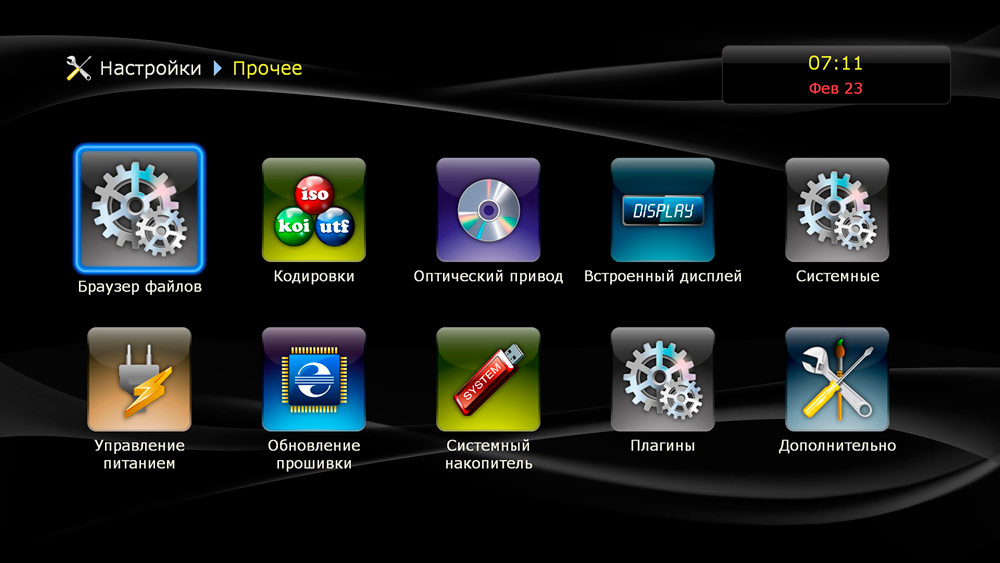
Пункт «Приложения» есть и в главном меню, именно отсюда можно запускать популярные стриминговые ресурсы для просмотра потокового видео (ivi.ru, vidimax, megogo и пр.).
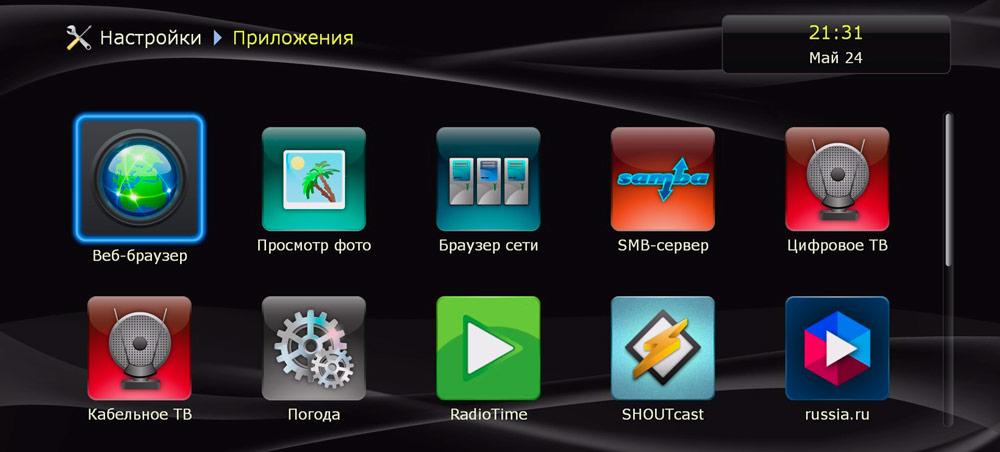
В пункте «Избранное» главного меню можно сохранять ссылки на папки/файлы, чтобы обеспечить их быстрый поиск.
Как воспроизводить медиафайлы (без доступа к сети, локальный контент)
Приставка понимает большинство форматов современных медиафайлов, включая новейшие кодеки и контейнеры.
Для просмотра видео можно использовать внешние носители типа флешек или переносных накопителей, если имеется связь с компьютером через локальную сеть – то видео можно проигрывать и с сетевых папок (используя DLNA, SMB или NFS). Для такого типа источников контента ограничений по скорости передачи данных не будет – все указанные варианты без проблем обеспечат воспроизведение файлов качества Full HD, требующих битрейта порядка 50 Мб/сек.
Хотя USB-порт у приставки только один, он поддерживает работу USB-хабов, так что если вам одного порта недостаточно, вы вполне можете обойти это ограничение. Устройство поддерживает внешние накопители, отформатированные в файловых системах FAT32, EXT2/3, NTFS и даже HFS/HFS+.
Отличительной особенностью Dune HD можно назвать способность воспроизводить файлы непосредственно с образов дисков, при этом обеспечивается полная поддержка образов формата DVD, и частичная – в отношении образов BD. Но и лайт-версия способна на многое: имеется навигация по таймкоду, можно также ориентироваться по главам, включать/отключать показ субтитров, выбирать аудиодорожку.
Собственно плеер видео также реализован весьма добротно, здесь имеется всё необходимое для комфортного просмотра: перемотка, включение субтитров, выбор звуковой дорожки, навигация по главам, а также по временным меткам. Имеется функция синхронизации времени, реализована возможность изменения размеров кадра. В статусной строке плеера отображается основная информация о проигрываемом файле – его имя, битрейт, разрешение, частота кадров, используемый кодек. Что касается звука, то можно увидеть язык дорожки, а также используемый кодек.
При проигрывании музыки можно увидеть название композиции, при наличии тегов он тоже отображаются. При этом всеядность аудиоплеера потрясающая. Кроме востребованных форматов, он понимает и целый ряд специфических – PCM, WV Pack, FLAC, Alac и APE (оба варианта, многоканальные и стерео). Технические возможности не самый выдающиеся, но 192 кГц плеер воспроизводит при 24 битном кодировании.
Просмотрщик изображений понимает JPG, BMP, PNG. Имеется режим слайд-шоу, в котором можно задавать временной интервал и указывать вариант перехода одного кадра в другой.
Как пользоваться Интернет-ресурсами
Вот мы и подошли к самой интересной части описания. Хотя возможности самостоятельной установки приложений здесь отсутствуют, это же не настоящий медиакомбайн, разработчики следят за тем, чтобы мультимедийные возможности приставки постоянно расширялись. Обычно это происходит при выходе новой версии прошивки, которая устанавливается без участия владельца устройства.
Рассмотрим, как пользоваться наиболее востребованными приложениями из имеющегося списка.
Vidimax
Это видеотека платного типа, обладающая огромным выбором хорошо структурированного контента, от кинофильмов до телепередач. Качество – не ниже DVD-Rip (сейчас в ходу другое обозначение – WEBRip, WEB-DLRip), много файлов разрешения HD.
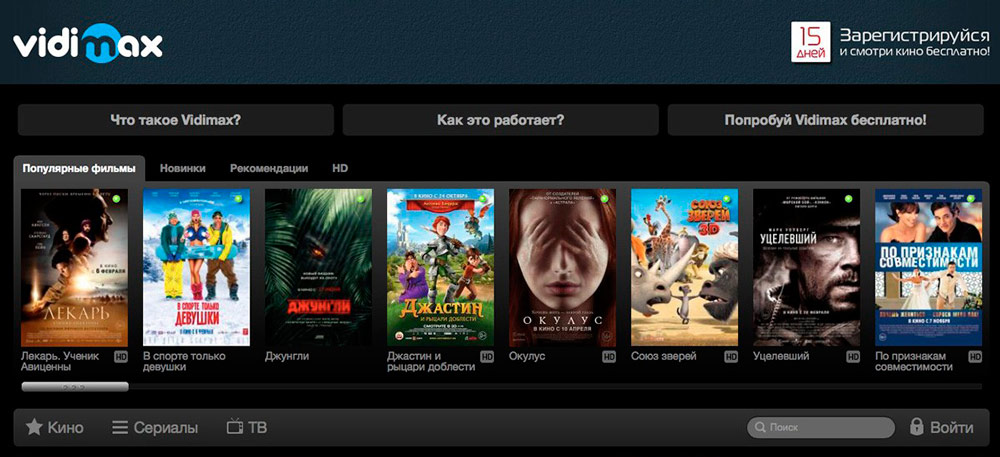
Что касается вариантов оплаты видео, то их два:
- безлимитный (платите в месяц определённую сумму и смотрите всё без ограничений);
- плата за отдельный файл, который можно будет просматривать на протяжении двух суток неограниченное количество раз.
Впервые зарегистрировавшимся пользователям предоставляется бесплатный триальный 15-дневный период. Для просмотра контента через это приложение необходимо наличие интернета со скоростью от 2,5 Мб/сек (качество DVD-Rip) и вдвое большая скорость для HD.
Ivi.ru
Ещё один весьма популярный платный онлайн-кинотеатр. Впрочем, немалая часть фильмотеки предлагается для просмотра на бесплатной основе, но рассчитывать на новинки в этой категории вряд ли стоит. К тому же в этом случае вам придётся терпеть немалое количество рекламы. Для просмотра фильмов в HD качестве потребуется скоростной интернет.
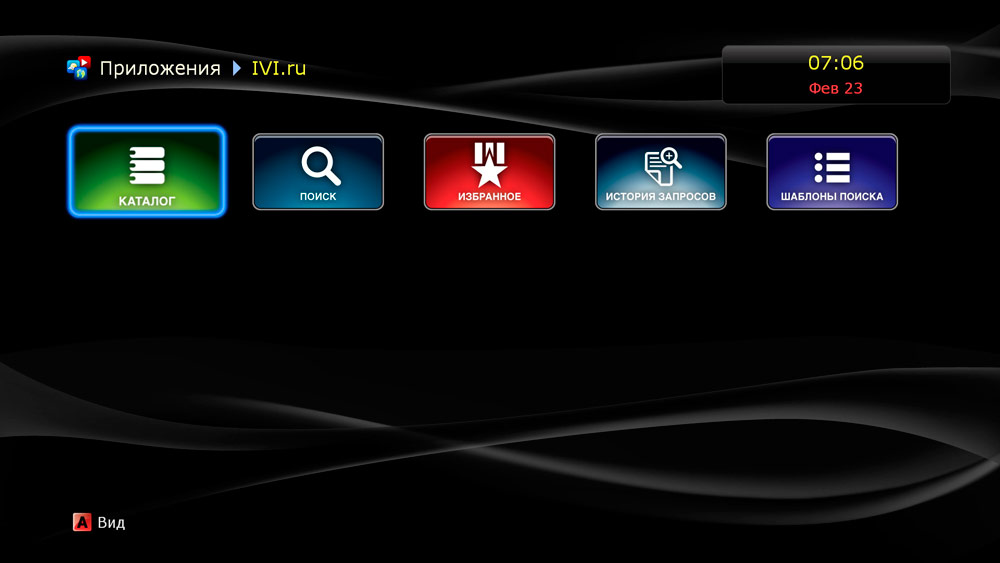
Пользоваться приложением довольно просто. Запускаем его, убеждаемся, что параметр «Показывать на главном экране» активирован (стоит значение «Авто» или «Да»). При необходимости выбираем нужный язык интерфейса кинотеатра.
При запуске Ivi.ru кнопки пульта ДУ медиаприставки можно использовать для навигации по меню приложения следующим образом:
- стрелки влево/вправо, вверх/вниз – перемещение по каталогам, спискам, между пунктами меню;
- Return – возврат на предыдущий уровень;
- Enter – запуск файла для проигрывания, вход в раздел меню.
При воспроизведении фильмов назначение клавиш меню следующее:
- Stop – остановка проигрывания, возврат в каталог;
- 0 – перейти к воспроизведению файла с начала;
- Info – ознакомиться с информацией о проигрываемом файле (имя файла, размер, текущая позиция);
- Mode – выбор режима воспроизведения (между высоким и низким качеством), текущая позиция устанавливается в ноль;
- Url – во время показа рекламы нажатие этой кнопки приведёт к открытию соответствующего сайта, просмотр фильма при этом будет прерван.
Если реклама воспроизводится поверх основной картинки, для её сокрытия достаточно нажать на ПДУ любую кнопку.
Megogo
Третий популярный онлайн-кинотеатр, предлагающий разнообразный контент на платной и бесплатной основе.
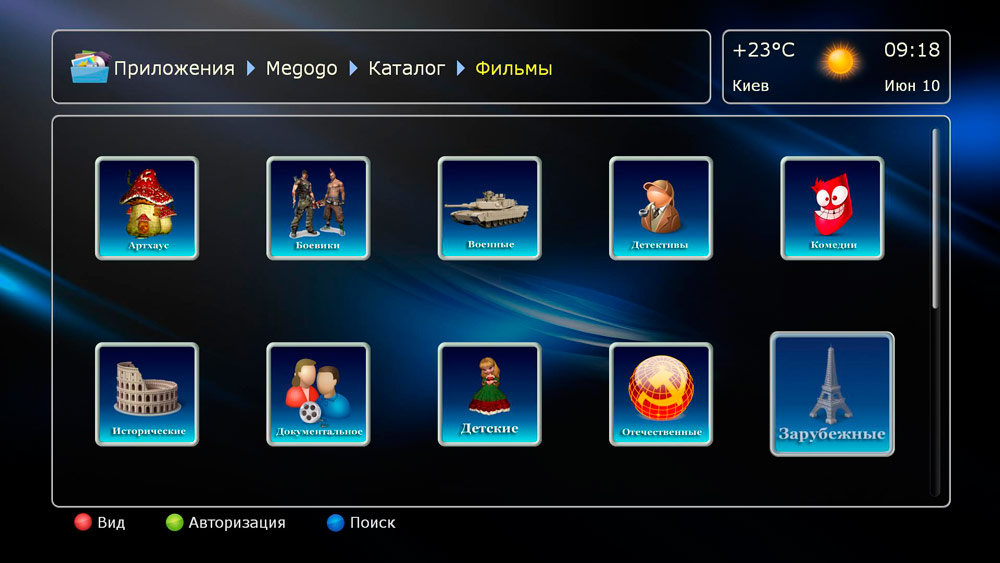
Видеотека сервиса включает свыше 4 тысяч фильмов, более 2 тысяч мультфильмов, около тысячи сериалов, множество развлекательного контента (шоу, концерты). Каталог пополняется практически ежедневно. Большую часть файлов можно смотреть бесплатно, за плату, причём относительно небольшую. Предлагаются новинки из числа бестселлеров. Рекламы много, избавиться от неё можно в платной версии.
Вывод: Dune HD TV – приставка, не хватающая с неба звёзд, но если вы заядлый киноман, и не любите смотреть фильмы на телеканалах (сегодня это уже моветон), то это идеальный выбор для телевизора любого класса, в том числе и безнадёжно устаревшего.
Источник
Сравнение Dune HD Solo 4K vs Dune HD Pro 4K Plus
Лучшие технические характеристики и функции
Коэффициент гармоник
- Dune HD Solo 4K: %
Dune HD Pro 4K Plus: %
Поддержка IPTV
- Dune HD Solo 4K: Есть
Dune HD Pro 4K Plus: Есть
Поддержка HD
- Dune HD Solo 4K: 4K UHD
Dune HD Pro 4K Plus: 4K UHD
Поддержка UPnP
- Dune HD Solo 4K: Есть
Dune HD Pro 4K Plus:
Поддержка DVB-T2
- Dune HD Solo 4K: Есть
Dune HD Pro 4K Plus: Нет
Сравнительная таблица значений характеристик Стационарные медиаплееры среди всей выборки товаров
| Характеристика | Dune HD Solo 4K | Dune HD Pro 4K Plus |
|---|---|---|
| Коэффициент гармоник | % | — |
| Поддержка IPTV | Есть | Есть |
| Поддержка HD | 4K UHD | 4K UHD |
| Поддержка UPnP | Есть | — |
| Поддержка DVB-T2 | Есть | Нет |
| Рекордер | Нет | Нет |
| Управление со смартфона | Android/iOS | Android/iOS |
| Операционная система | Linux | Android 7.1 |
| Ламповый выход | Нет | Нет |
| Количество установленных HDD | Есть | Есть |
Победитель Dune HD Solo 4K
- Коэффициент гармоник;
- Поддержка IPTV;
- Поддержка HD;
- Поддержка UPnP;
- Поддержка DVB-T2;
- Управление со смартфона;
- Операционная система;
Сравнение Dune HD Solo 4K и Dune HD Pro 4K Plus: основные моменты
Коэффициент гармонических искажений, которые неизбежно привносит в звучание само устройство. Измеряется в процентах. Нормальное значение — менее одного процента, хорошее — сотые доли процента, чем меньше, тем лучше.
Способность медиаплеера подключаться к каналам цифрового телевидения по технологии IPTV со всеми её преимуществами — видео высокого разрешения, многоканальный звук, интерактивные сервисы.
Поддержка медиаплееров набора сетевых протоколов UPnP даёт ему большое преимущество для согласованной работы в сети с другими устройствами с автоматической настройкой, синхронизацией, расстановкой приоритетов и т. д.
Рекордер позволяет медиаплееру записывать эфирные передачи или аудио-видеосигнал с любого источника на встроенный или внешний накопитель данных.
Многие производители стационарных медиаплееров выпускают также мобильные приложения, позволяющие управлять работой устройства дистанционно.
В зависимости от производителя и конкретной модели медиаплееры оснащаются разными операционными системами. Самая распространённая, гибкая и универсальная — Android. В плеерах и приставках Apple используется собственная ОС Apple TV. Другие операционные системы встречаются гораздо реже.
Считается, что ламповые усилители дают особый мягкий звук за счёт того, что человеческий слух не так чувствителен к искажениям, привносимым ваккумными электронными лампами, как к транзисторным искажениям. Наличие лампового выхода косвенно говорит о высоком классе медиаплеера.
Медиаплееры могут по-разному комплектоваться жёсткими дисками. В минимальной комплектации ЖД может вообще не быть, а в максимальной их может быть несколько, в том числе в составе RAID-массивов.
Источник
Равнение на Dune
Сетевой мультимедийный проигрыватель Dune HD Solo 4K
Равнение на Dune
Цена – 24 990 руб.
Пока любители домашнего просмотра фильмов в максимально возможном качестве ждут старта формата Ultra HD Blu-ray в России, стоит обратить внимание на мультимедийные сетевые проигрыватели, поддерживающие разрешение 4K и новый видеокодек H.265. Один из таких плееров предлагает компания Dune.

Сегодня весьма высока вероятность, что при покупке телевизора или проектора вы предпочтете модель с разрешением 4K. Причем, вполне возможно, сама по себе разрешающая способность матрицы для вас не станет определяющим критерием выбора – контент как телевизионных трансляций, так и релизы на оптических дисках и в файлах в большинстве своем представлены в лучшем случае с разрешением Full HD. Просто в сериях продукции выше среднего уровня разрешение 4K уже стало стандартом де-факто. Конечно, можно использовать в паре с таким устройством старенький мультимедийный проигрыватель, а задачу скалирования видео поручить процессору телевизора или проектора – для просмотра любимых сериалов этого будет вполне достаточно. Однако, таким образом вы добровольно откажитесь от просмотра существующего контента с разрешением 4K, закодированного с помощью нового кодека H.265 (или HEVC). Кроме того, мощная аппаратная платформа плеера, ориентированного на воспроизведение новых форматов с разрешением 4K, позволяет реализовать более совершенные алгоритмы предварительной обработки видео Full HD. То есть, покупка такого проигрывателя определенно имеет смысл.

Сетевые мультимедийные плееры с поддержкой разрешения 4K есть в номенклатуре многих крупных производителей видеооборудования. У компании Dune это модель HD Solo 4K, традиционно построенная на процессоре от компании Sigma Designs – в данном случае это новая модель чипа с индексом SMP8758. В процессоре реализованы два ядра ARM A9, с тактовой частотой 1,2 ГГц, дополненные графической подсистемой Mali-400. Чип поддерживает на аппаратном уровне декодирование форматов MPEG2/4, H.264/265, правда для последнего частота обновления картинки не может быть больше 30 кадров в секунду, что делает невозможным реализацию на этой аппаратной платформе проигрывателей с интерфейсом HDMI 2.0. Еще одной знаковой особенностью процессора стала реализация здесь собственной технологии постобработки видео VXP, ранее широко применявшейся в технике High End. Благодаря этому ваша коллекция фильмов предстанет на большом экране в новом качестве.

Премьера Dune HD Solo 4K состоялась на январской выставке CES 2016 в Лас-Вегасе. Компания Dune в очередной раз не торопилась с релизом – другие фирмы уже давно представили подобные устройства. Однако, подход, выбранный Dune, имеет право на существование – в отличие от большинства конкурентов, первый блин 4K у Dune не получился комом. Весь заявленный функционал работает вполне устойчиво. Несмотря на то, что изначально процессоры архитектуры ARM ориентированы на работу под управлением операционной системы Android, которая, прямо скажем, не слишком удобна для сетевых плееров, в Dune HD Solo 4K реализована собственная программная оболочка – очень стильная и удобная в работе.
Весьма компактный размер корпуса проигрывателя заставил пойти на ухищрения при компоновке коммутационной панели. На фасаде размещен порт USB для оперативного подключения накопителей с мультимедийными файлами, вся остальная коммутация расположилась на задней стенке корпуса. Кроме пары антенн Wi-Fi, порта HDMI версии 1.4b, разъема для подключения внешнего блока питания и порта Ethernet RJ45, здесь удалось разместить антенный разъем телевизионного цифрового тюнера, второй порт USB для постоянного подключения внешнего жесткого диска, миниджек для внешнего IR-датчика, композитный видеовыход, а также аналоговый и цифровой аудиовыход. Чтобы все это коммутационное богатство уместилось на небольшой задней стенке, пришлось выход композитного видео и аудиовыходы реализовать на единственном разъеме миниджек – оригинальный переходник с этого разъема на три RCA идет в комплекте.
Особенно хочется обратить внимание на сетевые интерфейсы, реализованные в Dune HD Solo 4K. Проводной Ethernet представлен здесь в своем самом скоростном гигабитном варианте, а сети Wi-Fi поддерживаются не только вплоть до спецификации 802.11/b/g/n/ac, но и в двух диапазонах – 2,4 ГГц и 5 ГГц. В совокупности это позволяет проигрывателю уверенно воспроизводить с сетевых серверов даже файлы, закодированные с высокими значениями битрейта. Несмотря на компактность Dune HD Solo 4K, проигрыватель позволяет организовать и собственное внутреннее файловое хранилище. Для этого в корпусе устройства предусмотрен отсек для накопителя с форм-фактором 2,5 дюйма. Причем, для доступа к диску не нужно вскрывать корпус плеера.

Системное меню и общая навигация не станут новостью для людей, давно пользующихся проигрывателями Dune. Логичная структура, четкое выполнение команд, приятный и довольно строгий дизайн – здесь присутствуют все моменты, за которые мы любим эти устройства. Но один приятный сюрприз Dune HD Solo 4K смог преподнести. Когда-то давно, когда плееры Dune еще не могли воспроизводить трехмерное видео, они были способны отображать полноценное меню из образов дисков DVD и Blu-ray (как из файлов ISO, так и из структуры директорий). При очередной смене поколений проигрывателей эта способность была утрачена, что делало крайне неудобным воспроизведение релизов, где основной контент был размещен в нескольких файлах. Позже эта проблема была решена с помощью поддержки меню BD-Lite, которое позволяло запускать фильм целиком. Однако, удобство и красота оригинального меню для пользователей мультимедийных проигрывателей оставались недоступными. И вот, спустя несколько лет, возможность отображения оригинального меню диска вернулась в проигрывателе Dune HD Solo 4K. Считаю этот момент не менее важным, чем способность воспроизводить видео 4K или поддержка 3D.
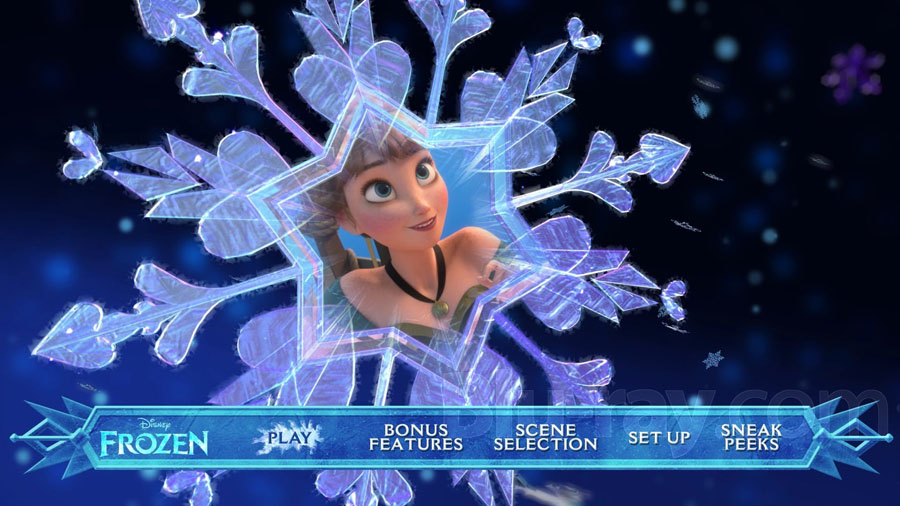
Что же касается качества изображения, то и здесь Dune HD Solo 4K не подвел. Как в обычном режиме, так и при воспроизведении 3D-контента, проигрыватель радовал филигранно вылизанной картинкой, насыщенной мельчайшими деталями, а также безупречной передачей движения в кадре. Безусловно, большой вклад здесь вносит фирменная технология VXP от Sigma Designs, позволяющая представить в лучшем виде даже не слишком качественные релизы старых кинолент. Ложкой дегтя в этом компактном бочонке меда стало осознание, что некоторые особенности процессора SMP8758, такие как ограничение частоты смены кадров значением 30 к/сек или отсутствие поддержки High Dynamic Range (HDR) и HDMI 2.0, не позволят в будущем работать с материалом с дисков Ultra HD Blu-ray и потребуют очередного апгрейда проигрывателя. Впрочем, ничего не мешает оставить его в системе для воспроизведения 3D-релизов и видео Full HD – с этой задачей он справляется блестяще.


Тип – сетевой мультимедийный проигрыватель | Название – Dune HD Solo 4K | Процессор — Sigma Designs SMP8758 | Оперативная память, Гб – 1 | Флеш-память, Гб — 4 | Поддерживаемые кодеки видео – MPEG2, MPEG4, Xvid, WMV9, VC-1, H264, H.265 (HEVC) Hi10p | Поддерживаемые кодеки аудио – AC3 (Dolby Digital), Dolby True HD, MPEG/MP3/MPA, AAC (Multichannel), WMA/WMAPro, APE (Multichannel), FLAC (Multichannel), WAV Pack (WV), ALAC (Apple Lossless), Ogg, WAV, DSD | Поддерживаемые контейнеры – MKV, MPEG-TS, MPEG-PS, M2TS, VOB, AVI, MOV, MP4, QT, ASF, WMV, ISO, BDMV, VIDEO_TS | Разрешение изображения, пикс. – 3840 x 2160p | Встроенный декодер объемного звучания – нет | Видеовыходы – композитный, HDMI v.1.4 | Аудиовыходы – цифровой коаксиальный, аналоговый 2.0 | Сетевой интерфейс – Ethernet 1000Base-TX, Wi-Fi 802.11/b/g/n/ac (2.4 ГГц + 5 ГГц) | Обмен данными – USB 2.0 Host (2) | Дополнительно – цифровой тюнер DVB-C/T/T2, отсек для жесткого диска 2,5”, поддержка IPTV, DLNA, 3D-Video, VXP | Габариты, см – нет данных | Масса, кг – нет данных
Источник
Руководство по первой настройке медиаплееров Dune HD
Григорий Ревуцкий
Вернуться в Альтернативный FAQ по Dune HD.
Все описанное в данном материале, относится, в первую очередь, к Дюнам на Android. Принцип такой: если у вас чего-то, из описанного здесь, на приставке нет, то игнорируйте и читайте дальше. Данное руководство я составлял используя Dune HD Max Vision. Используемая прошивка: бета — версия с NEW GUI (R21) от 29.09.2023.
ВАЖНО: Изменения в R22 читайте в обзоре на Dune HD Pro One 8K Plus.

ВНИМАНИЕ: Если вы используете модели с антеннами (Real Vision, Real Vision Plus, Pro 4K, Pro 4K II и так далее), обязательно прикрутите их к вашим устройствам. Неважно, будете вы использовать их по WiFi или с проводным подключением. Антенны отвечают, и за WiFi, и за Bluetooth: они важны для корректной работы комплектного Bluetooth — пульта.
На старших моделях (например, Pro Vision Solo 4K, Max Vision 4K, Ultra Vision 4K и др.) есть 3 антенны: две отвечают за WiFi и одна, самая короткая, расположенная по центру, отвечает за Bluetooth, чтобы Bluetooth-пульт работал корректно, достаточно только ее.

После успешного подключения ваш медиаплеер стартует и впереди вас будет ждать процесс «первого включения».
Скорее всего, в комплекте с вашим медиаплеером идёт Bluetooth — пульт R3. На телевизоре загорится экран с просьбой провести сопряжение пульта. Зажимаем как написано кнопки V+ и Enter, и удерживаем, в течение 3-х секунд. После этого, появится сообщение, что пульт подключен и вы сможете с помощью него выбрать язык интерфейса.

По пульту R3 есть подробная инструкция отдельным материалом. Там описано, в том числе, и как программировать его кнопки.
Если вы владелец премиальных медиаплееров, то в комплекте вместе с R3 идет и большой ИК-пульт (RC022). Он, естественно, будет работать без всякого сопряжения. Единственное, что нужно будет сделать (по желанию), это запрограммировать его программируемые кнопки. Данный процесс подробно описан ЗДЕСЬ.
После выбора языка интерфейса, начинаются базовые настройки. Просто следуйте подсказкам, ничего менять там не нужно. При использовании по WiFi, выберете вашу сеть и введите пароль. После удачного соединения, вы увидите соответствующую надпись.
Все сделано, теперь, наконец, вы видите интерфейс.
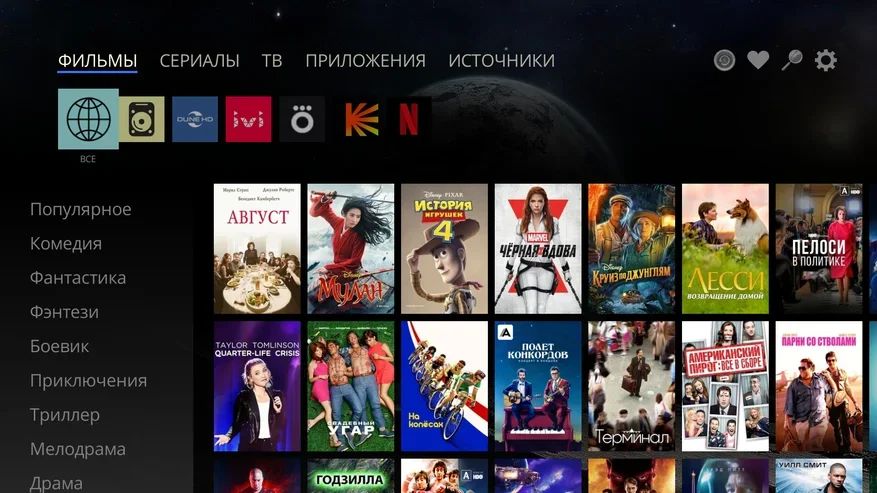
Главный экран состоит из пяти категорий: фильмы, сериалы, тв, приложения и источники. В правом верхнем углу разместились иконки последнее, избранное и поиск. Снизу категорий отображаются иконки локальной коллекции и различных стриминговых сервисов. Слева — навигационная панель с жанрами (ее можно скрыть, подробнее опишу при рассмотрении настроек). Ну и наконец, постеры к фильмам из различных сервисов.
Про раздел настроек я решил написать немного ниже, отдав предпочтение интерфейсу, но, если вы хотите начать именно с них, то можете перейти к ним по ссылке.
Интерфейс
Остановимся на интерфейсе поподробнее. Если вы, находясь в категории Фильмы или Сериалы, нажмете кнопку POP UP MENU, то появится всплывающее меню, где вы сможете выбрать какие сервисы вам нужны на главном экране:


Если снимете все галочки, то интерфейс, временно, будет пустым вплоть до того момента, пока вы не добавите папки с фильмами в Мою коллекцию. Но об этом чуть позже.



Дальше идет раздел ТВ. По умолчанию там стоит Dune HD-TV.

Здесь, по нажатию кнопки POP UP MENU, можно выбрать какой плагин или же Android — приложение, можно закрепить для данного раздела.
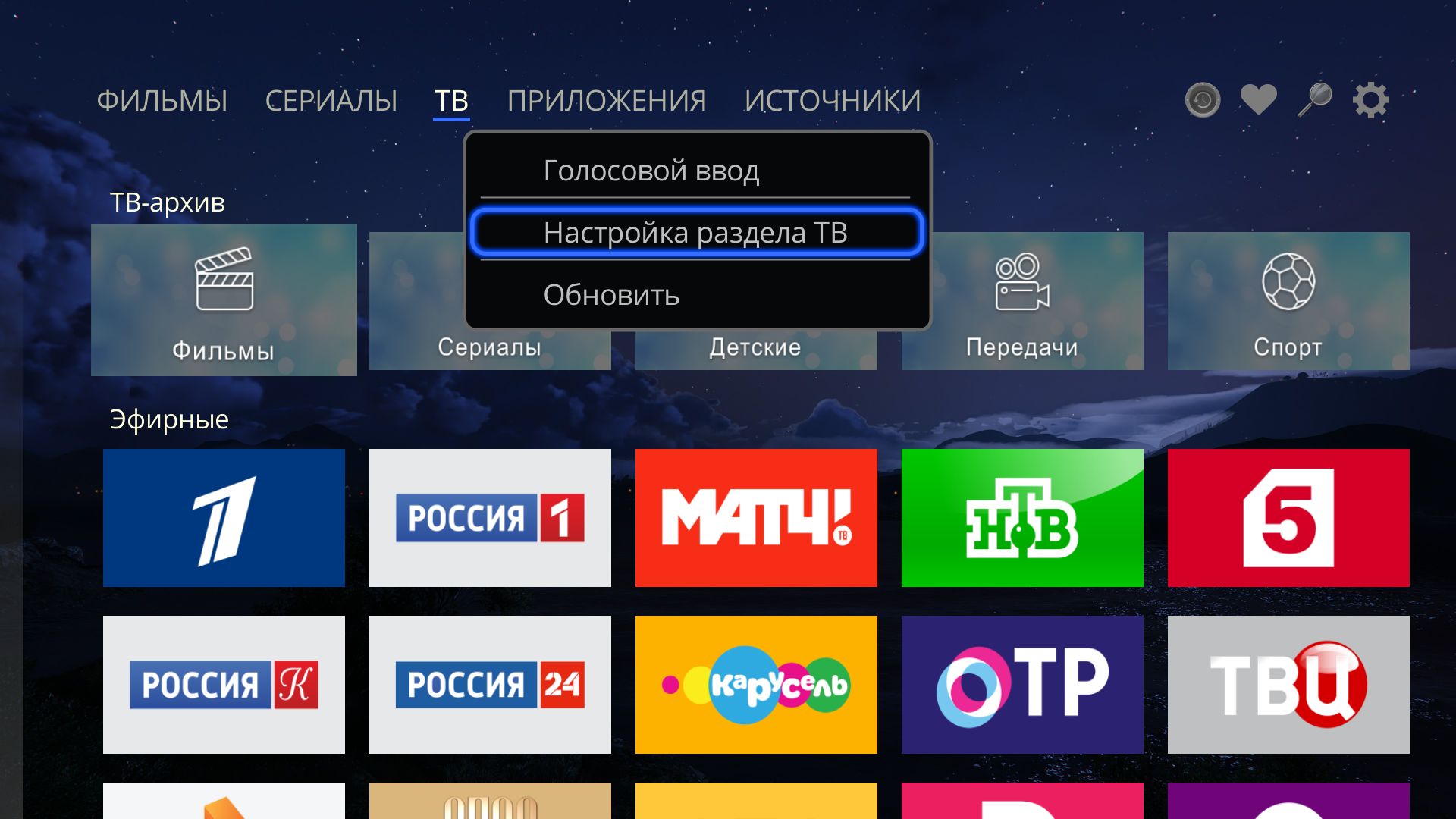


Подробно про сервис Dune HD-TV и раздел ТВ вцелом, я написал в отдельном материале.
ВАЖНО: Данная статья была подготовлена для обзора BOXY. На всех медиаплеерах Dune HD на Realtek 1619/1619dr и Magic 4K/Magic 4K Plus, АФР есть во всех Андроид — приложениях!
В категории приложения есть два пункта: плагины Dune HD и Приложения Android.


Здесь отображаются все ваши установленные плагины и приложения.
Обратите внимание на иконку Android TV. Если нажмёте на нее, то произойдет активация Google сервисов. Предлагаю это вам и сделать. После активации сервисов у вас будет доступ к Android TV, Google Play, голосовому ассистенту Гугл и голосовому поиску Dune HD.

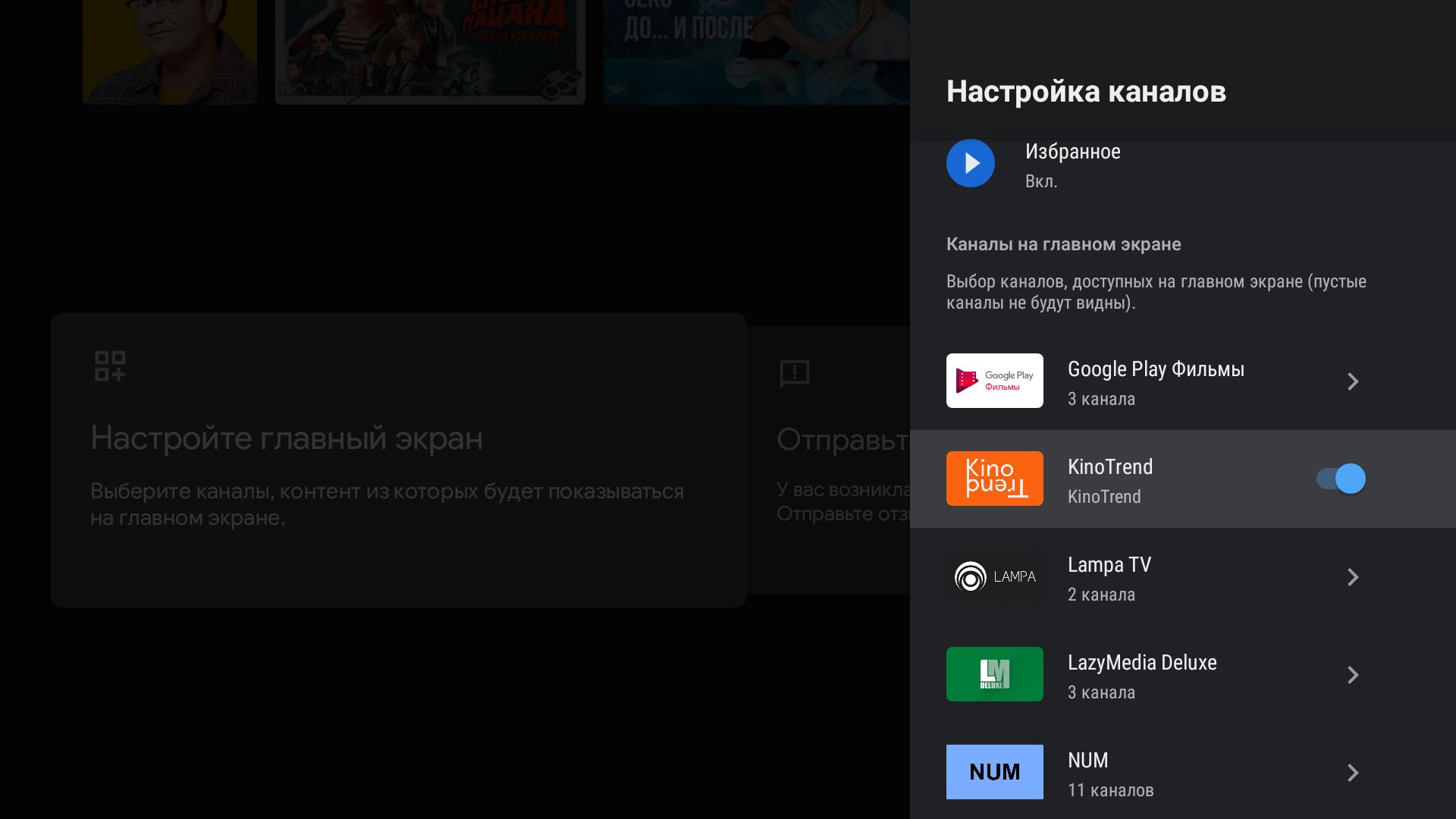
Если вы находитесь в интерфейсе ATV, то кнопка голосового поиска на вашем пульте будет вызывать Google Assistant. Он будет искать фильмы по установленным вами приложениям.

Источники — это ваш файловый менеджер, проводник. Там отображаются все ваши подключенные накопители.

Обратите внимание на пункт браузер сети.

Здесь можно подключаться к другим устройствам из вашей сети и создавать сетевые папки.


Для создания сетевой папки, просто наведите на нее курсор и нажмите на кнопку POP UP MENU на пульте.



Если вы хотите использовать протокол SMB версии 2 и 3, то вместо гостевого доступа зайдите под логином и паролем. По умолчанию, Логин: root, Пароль: dune.
После добавления папок, они будут отображаться в источниках вместе с подключенными дисками.

В Источниках вы можете устанавливать плагины и apk-приложения. Также вы можете устанавливать сторонние темы оформления и менять фоновую картинку.
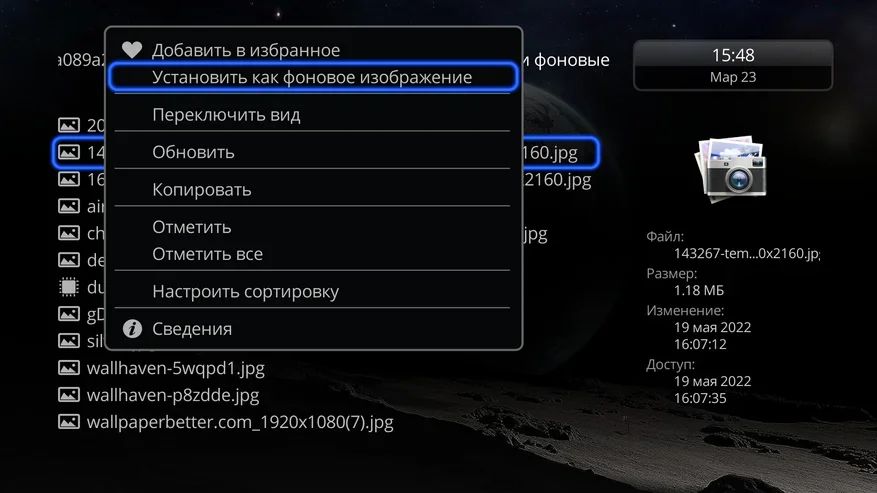
Следующий на очереди — пункт Последнее.

Здесь отображается все то, что было воспроизведено за последнее время: фильмы, сериалы, музыка и т.д..
Избранное.

Сюда вы можете размещать вообще все: любимые треки, папки с фото и музыкой, папки с фильмами, плагины и Android — приложения. Просто наведите курсор на иконку, нажмите кнопку POP UP MENU и выберете Добавить в Избранное.
Следующий пункт в нашем списке — Иконка поиска (лупа). Это Dune HD поиск. Здесь вы можете вводить или проговаривать голосом название любого фильма. Если этот фильм уже есть в вашей коллекции, можно будет его сразу просмотреть. Если его нет, то будет предложен вариант какого-нибудь стриминг — сервиса, если вы их, конечно, не отключили! 


ВАЖНО: Чтобы у вас заработал голосовой поиск, нужно активировать гугл — сервисы. Данную процедуру я уже описывал выше.
Также, если вам нужен быстрый поиск, то необязательно переходить к категории поиска. Вы можете просто нажать голосовую кнопку на пульте и сказать название фильма.

Итак, выбираем фильм.
Данный фильм есть в Моей коллекции, поэтому доступен пункт смотреть.

Здесь же можно почитать аннотацию и посмотреть трейлеры.


Посмотреть Актеров и Режиссера, ознакомиться с их фильмографией.





Обратите внимание на надпись «фильмы не из коллекции». Все, что выше нее — это те фильмы, которые уже есть в моей коллекции.
Теперь, чтобы закончить, так сказать, с контентом, предлагаю добавить фильмы в Мою коллекцию.
Данный пункт не то, чтобы обязателен, у вас все равно в Источниках будут автоматически постеры и описания подтягиваться, но если фильмов много, лучше, все же, помочь.
Итак, заходим в приложения Dune HD и нажимаем на плагин Моя Коллекция.

Переходим в пункт управление коллекцией.

Далее заходим в пункт управление папками.
Нажимаем на пункт Добавить папку.

Здесь мы выбираем наш жесткий диск с фильмами или сетевую папку.

Просто выбираем папку с фильмами, нажимаем кнопку POP UP MENU на пульте и жмем добавить в коллекцию.

Подтверждаем свой выбор и нажимаем пункт запустить индексирование.
Чем больше у вас фильмов, тем дольше процесс.
По его завершению обязательно заходим в пункт редактировать ассоциации файлов и фильмов.

Нас интересует пункт «файлы без подтверждения ассоциации».

У вас там, скорее всего, будут файлы без подтверждения ассоциации, поэтому просто нажимайте на данный пункт, выбирайте первый же фильм в списке и кнопкой B на пульте подтверждаете его ассоциацию. Фильмы по которым Моя Коллекция сомневается пойдут по списку, подтвердите их все (если ассоциация верная, конечно, если же нет, то выберете из списка верный фильм.
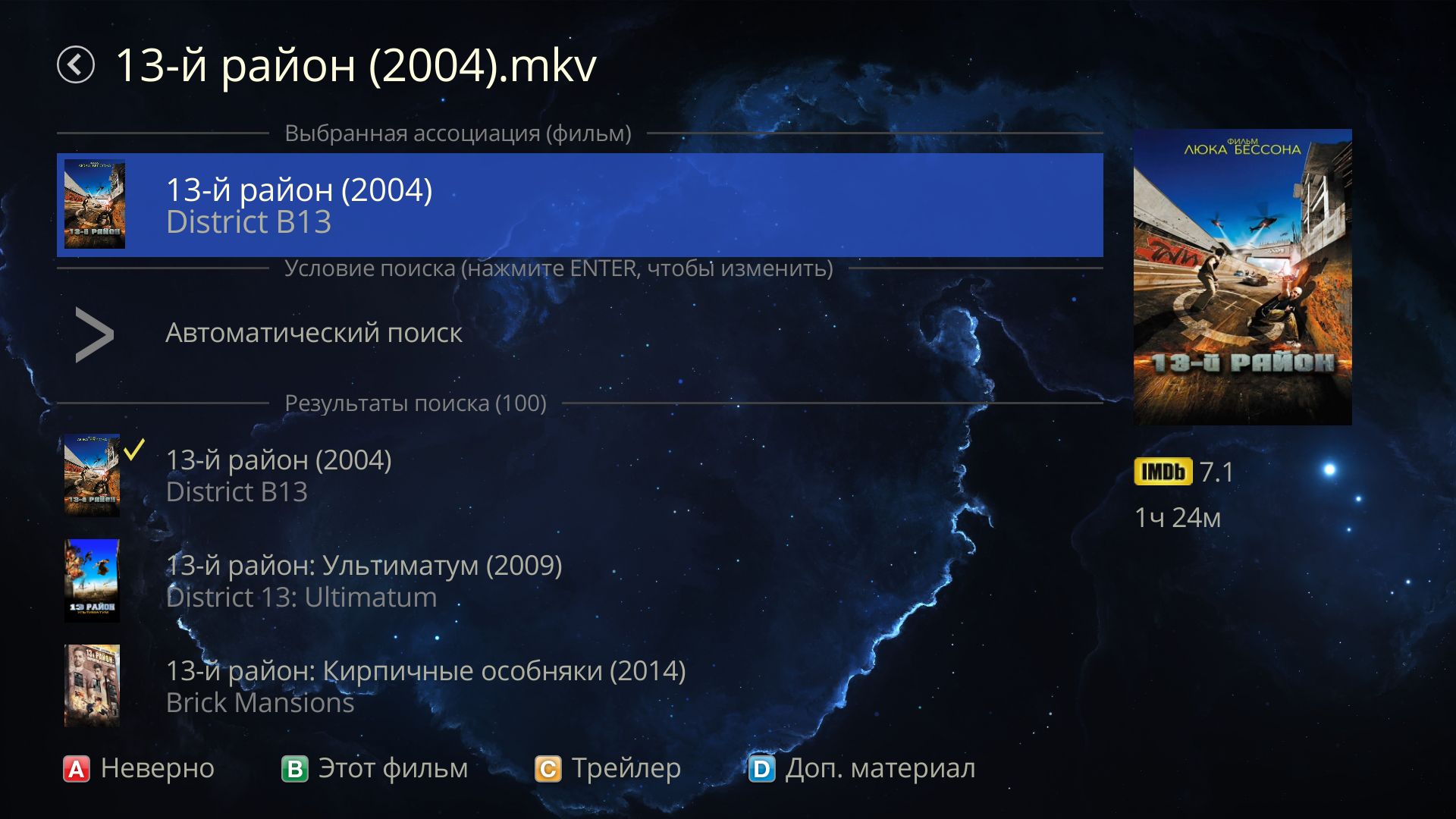
Все. Фильмы добавлены и ассоциированы. Таких вот папок с фильмами может быть много, процесс всегда один и тот же.
После успешной индексации и подтверждения ассоцииации файлов, в будущем эти фильмы уже будут ассоциироваться верно, даже, если вы сделаете сброс настроек с потерей всех данных и вам придется индексировать все заново.
Теперь, нам следует перейти в Моя Коллекция — Управление коллекцией — Хранение данных. Там нас интересует пункт Авто индексирование.

Задайте промежуток времени, через который коллекция будет автоматически проводить индексацию, чтобы добавленные вами новые фильмы отображались.
Теперь у вас есть Коллекция и она же будет отображаться на главном экране.
Интерфейс Моей коллекции выглядит так:
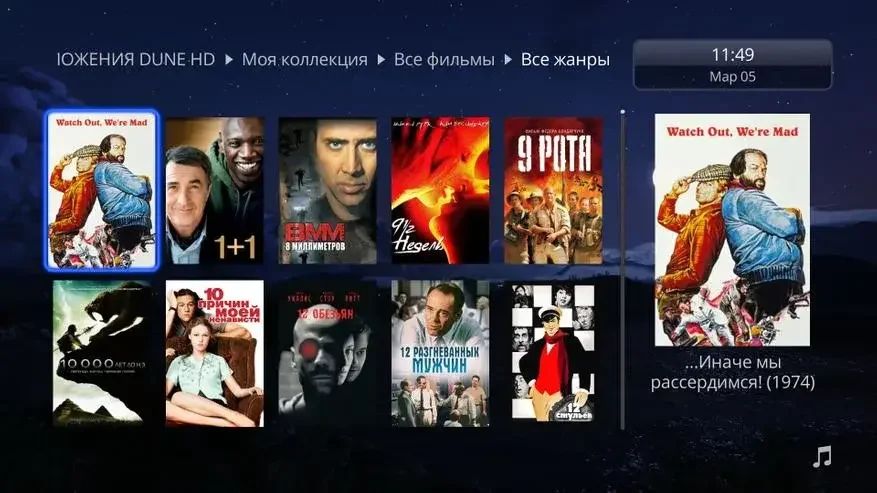
Можно менять вид отображения. Вариантов довольно много. Для того, чтобы сменить вид, нажмите кнопку А. Нажимайте ее до тех пор, пока не найдете тот вариант отображения, который вас устроит.

Итак, для просмотра фильмов вы можете использовать:
- Внутренний поиск, если знаете какой фильм хотите посмотреть.
- Плагин «моя коллекция». Здесь будут ВСЕ ваши фильмы, удобно, если хочется что-то посмотреть, но пока ещё непонятно, что именно!
- Источники. Вы можете просто открыть в источниках папку с фильмами и смотреть оттуда. Классический сценарий использования.
Более того, в Dune HD понимали, что из Источников будет много кто смотреть, поэтому данный просмотр теперь, мало чем отличается от просмотра из Моей коллекции!
Покажу на примере. Открываем Источники. Нам нужна папка с фильмами.
Все знакомо. Файлы, папки.
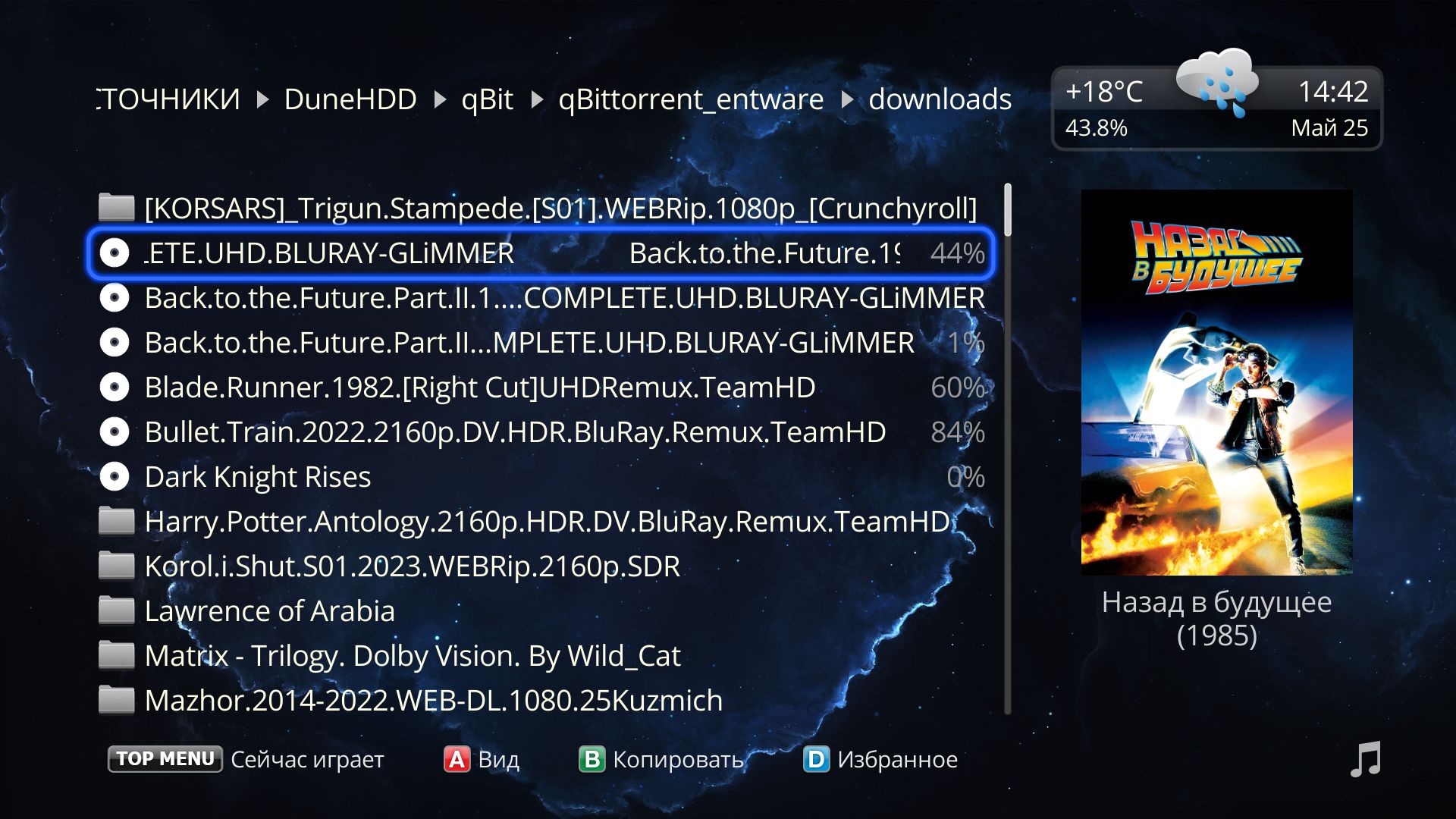
Зайдем в папку Гарри Поттер.

Так в чем же «фишка»? Просто нажмите кнопку А на пульте для смены вида!
Вот так теперь отображаются два предыдущих скриншота. Магия!)


Разумеется, в правом верхнем углу, где на скриншоте постер, запустится фоном трейлер (автозапуск видео, в настройках оформления).
Тем самым, у вас три полноценных сценария для просмотра, выбирайте любой!
Настройки
Теперь, наконец, перейдем к настройкам (иконка шестеренки).

Пойдем прямо по списку.

Общие. Здесь можно выполнить сброс настроек до заводских и перезагрузить ваш медиаплеер.

Быстрый перезапуск здесь — это перезагрузка оболочки Dune Shell. А обычная перезагрузка устройства — пункт Полная перезагрузка.
Также перезагрузку можно выполнить, если вы зажмете кнопку POWER на вашем пульте. У вас появится на экране следующее окно:
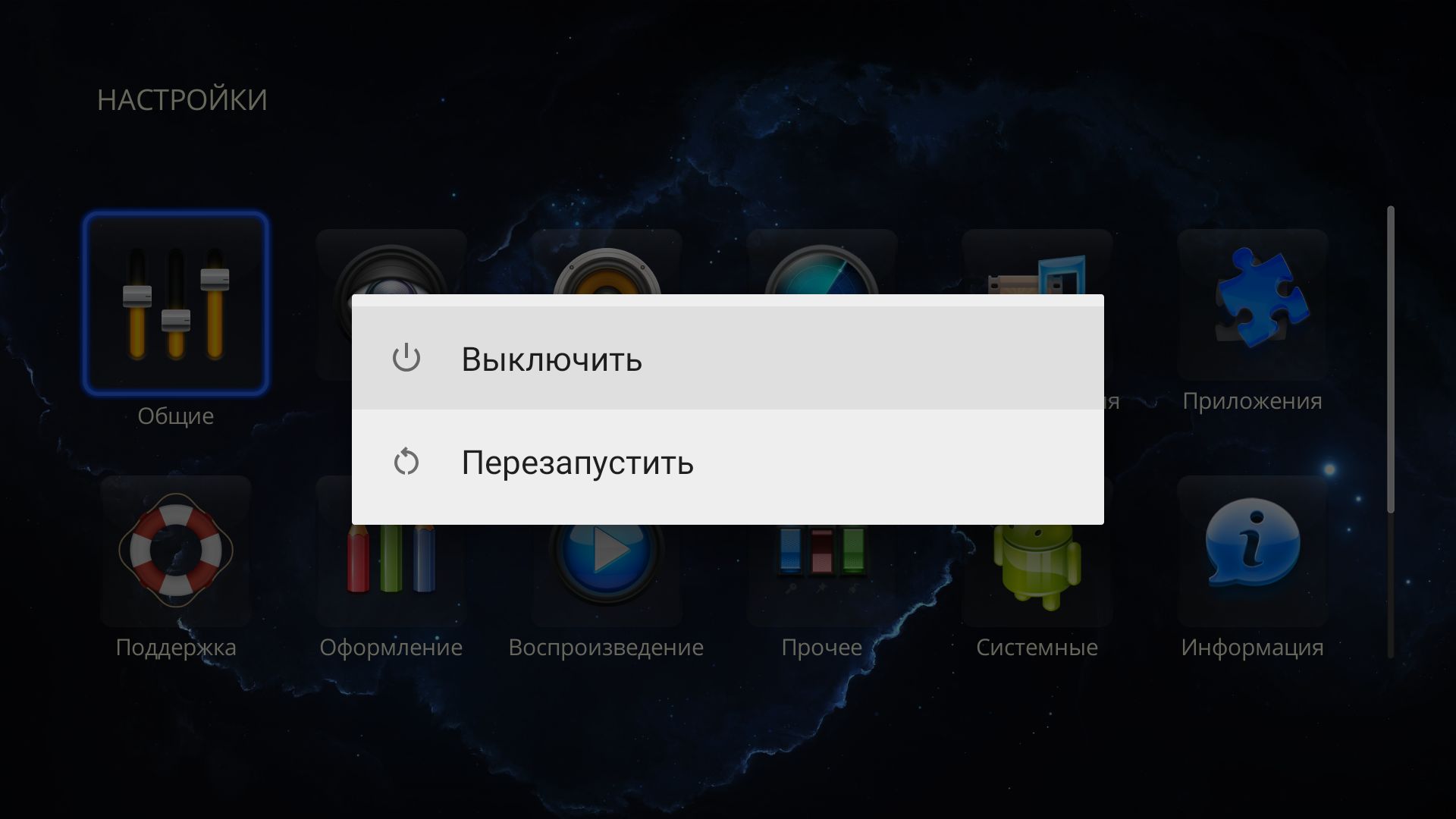
Выключить — ваш медиаплеер полностью отключится. Подключенные диски по сети отображаться не будут, дисплей не будет показывать часы — полное выключение приставки.
Перезапустить — произойдёт полная перезагрузка устройства.
Если вы надолго зажмете на пульте кнопку POWER и не будете отпускать, то устройство полностью выключится.
Теперь поговорим о пункте Видео.

Максимальный видеорежим, лучше всего, оставить на Авто (EDID). Выставится оптимальный режим согласно EDID вашего телевизора. Также вы можете вручную выбрать нужный вам режим, но учитывайте то, что это действительно максимальный видеорежим, то есть, если у вас телевизор 4К, а вы выбрали режим 1080 50, то выше 1080 50 у вас разрешение не будет, 4К контент так и будет выводиться в 1080 50.
Если резюмировать по этому режиму, то я советую оставить Авто (EDID), если у вас 4К телевизор. А если у вас 1080р телевизор, то имеет смысл поставить режим 1080 50. В этом есть смысл, если вы часто смотрите IPTV. Поскольку оно, практически все, в 50 кадрах, то у вас не будет лишний раз моргать экран.

Авто частота кадров. Данную опцию лучше включить, тогда будет срабатывать переключение частоты на частоту воспроизводимого контента.
Если выбрать, предпочитать удвоенные, то все частоты будут удваиваться и экран будет мигать реже.
Авто разрешение рекомендую включить.
Подробнее про Максимальный видеорежим, АФР и АР я написал в отдельном материале. (!)
Настройки HDR и Dolby Vision:

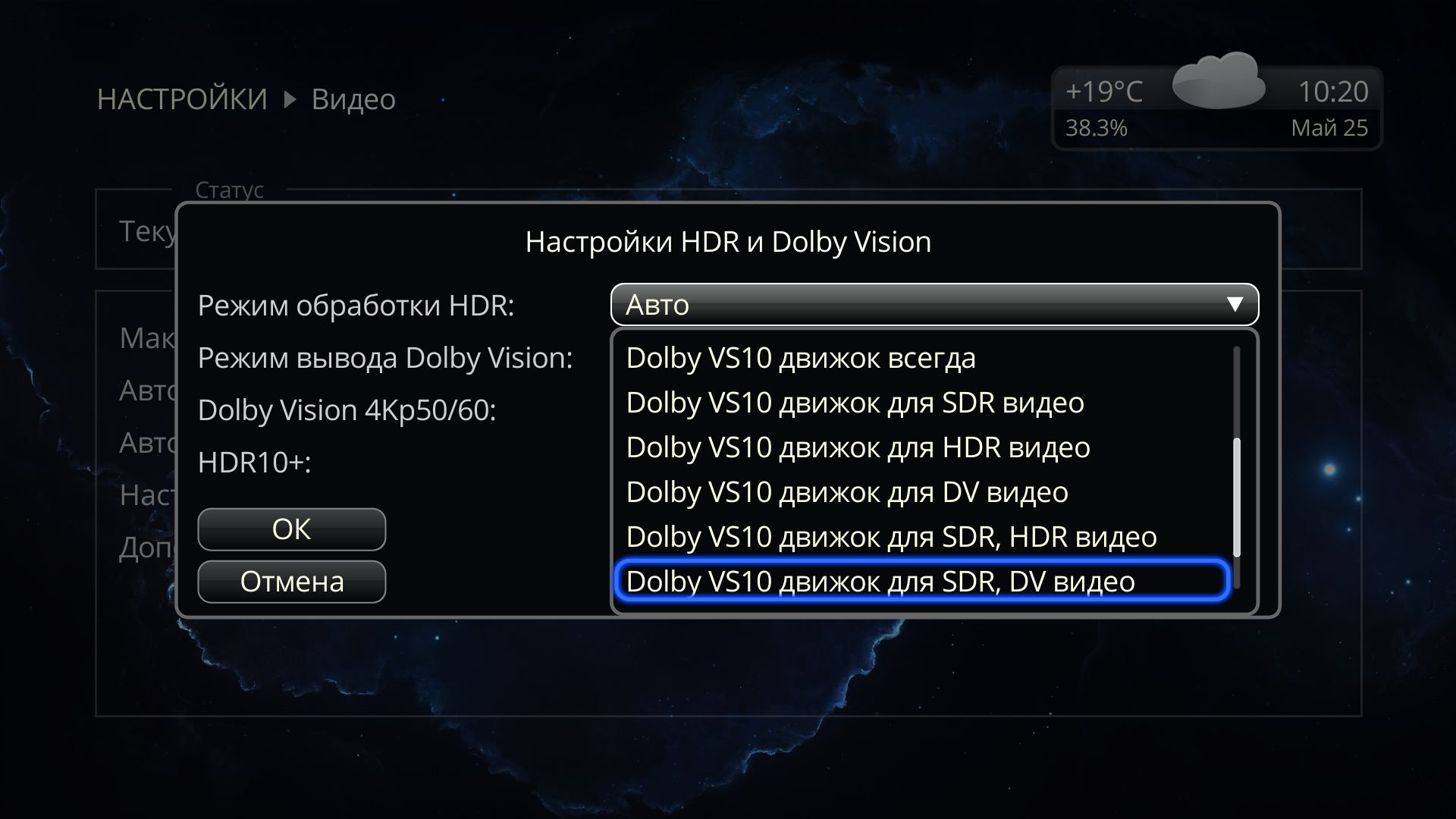
Режим обработки HDR, наиболее правильно будет, поставить на Авто. В этом случае, SDR-контент будет выводиться, как SDR; HDR, как HDR; а Dolby Vision, как Dolby Vision. Так, как и должно быть.
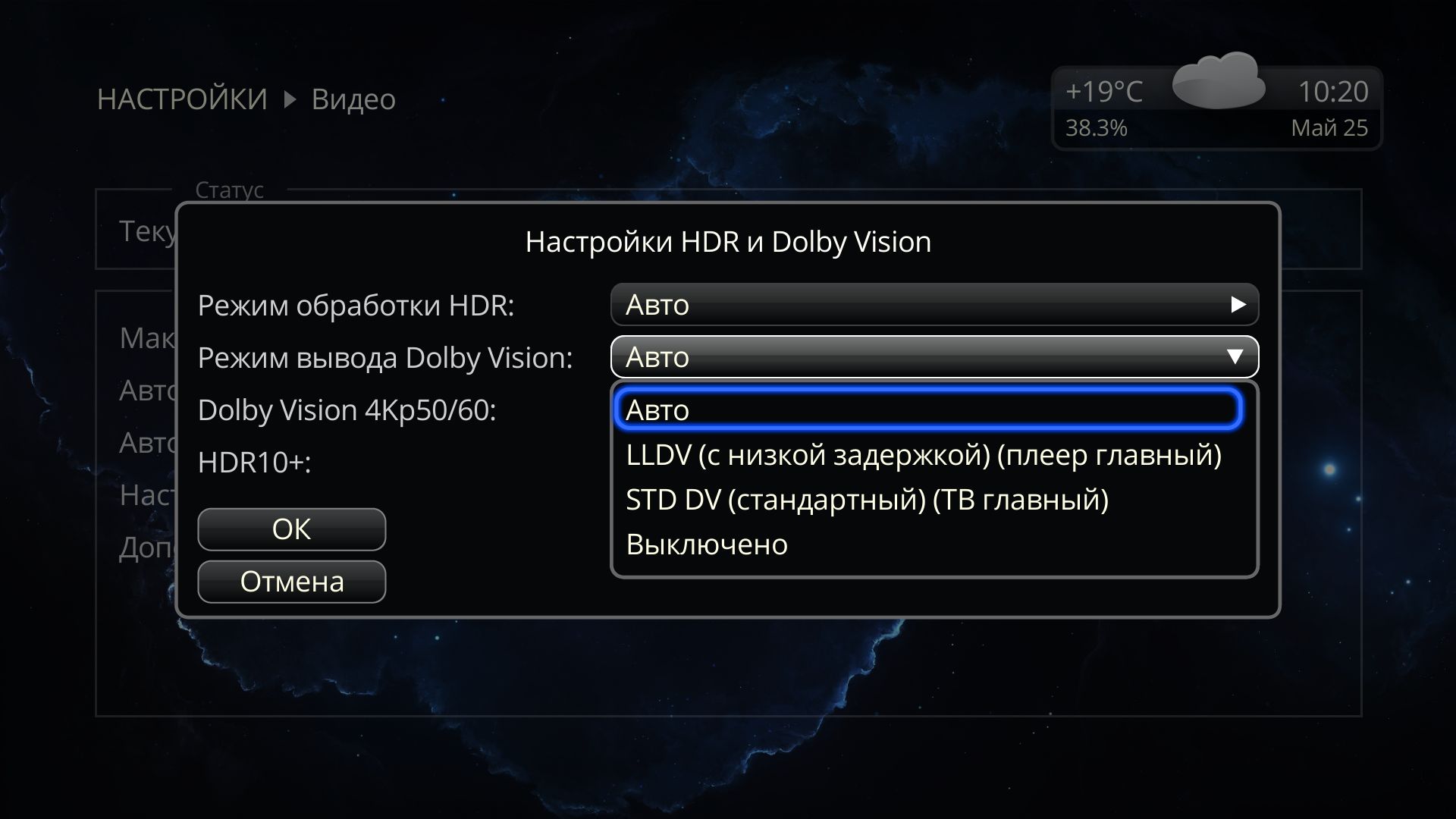
Режим вывода Dolby Vision стоит оставить на Авто.
Все, что следует знать о Dolby Vision, я описал в отдельной статье.
DV 4Kp50/60 — Включаем, если это требуется.
Дополнительные настройки видео.

Максимальную глубину цвета HDMI следует оставить на Авто (EDID). А вот предпочитаемую глубину цвета HDMI, стоит сменить с максимальной на как в контенте. Остальные настройки оставляем как есть.


На Magic 4K и Magic 4K Plus, данная настройка, имеет другой вид:

Тут все просто. Если у вас 4К телевизор, то включите режим Deep Color. А если у вас 1080р, то оставьте данную настройку без изменений.
Аудио. Здесь настроек не так много и все они понятны.


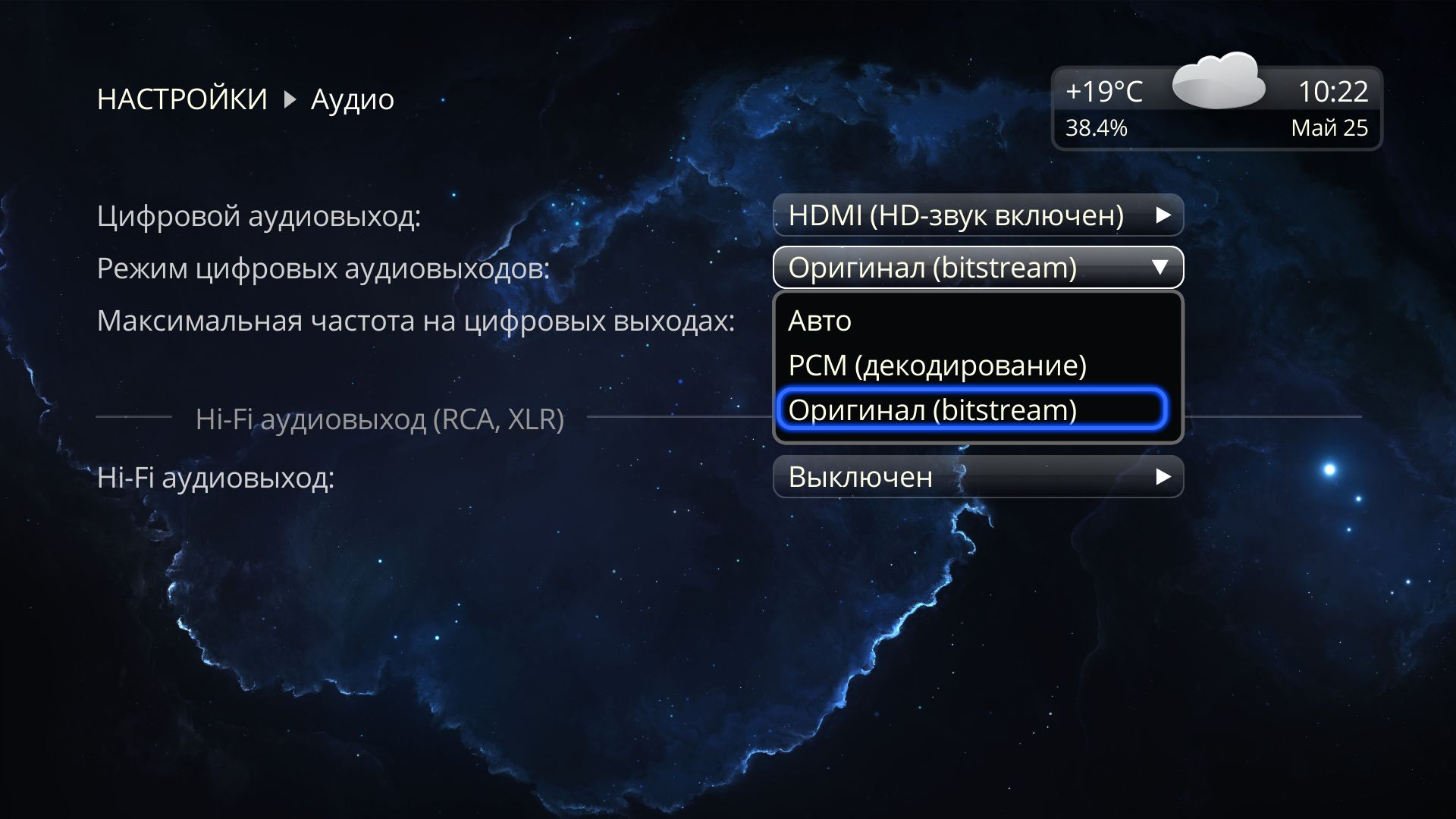
Оставляем включенным HD-звук (если у вас подключение по HDMI), режим цифровых выходов можно оставить на авто, либо выставить Bitstream. Но учитывайте, что когда идет именно Bitstream, а не PCM, громкость Android не регулируется. Используйте громкость телевизора/ресивера/саундбара.
HiFi аудиовыход — это настройка для Max Vision. В этом режиме звук идёт через DAC, а не по HDMI. Так же, данный режим, можно включить нажатием кнопки MODE на комплектном ИК-пульте.
Сеть. Здесь отображается ваше сетевое подключение.
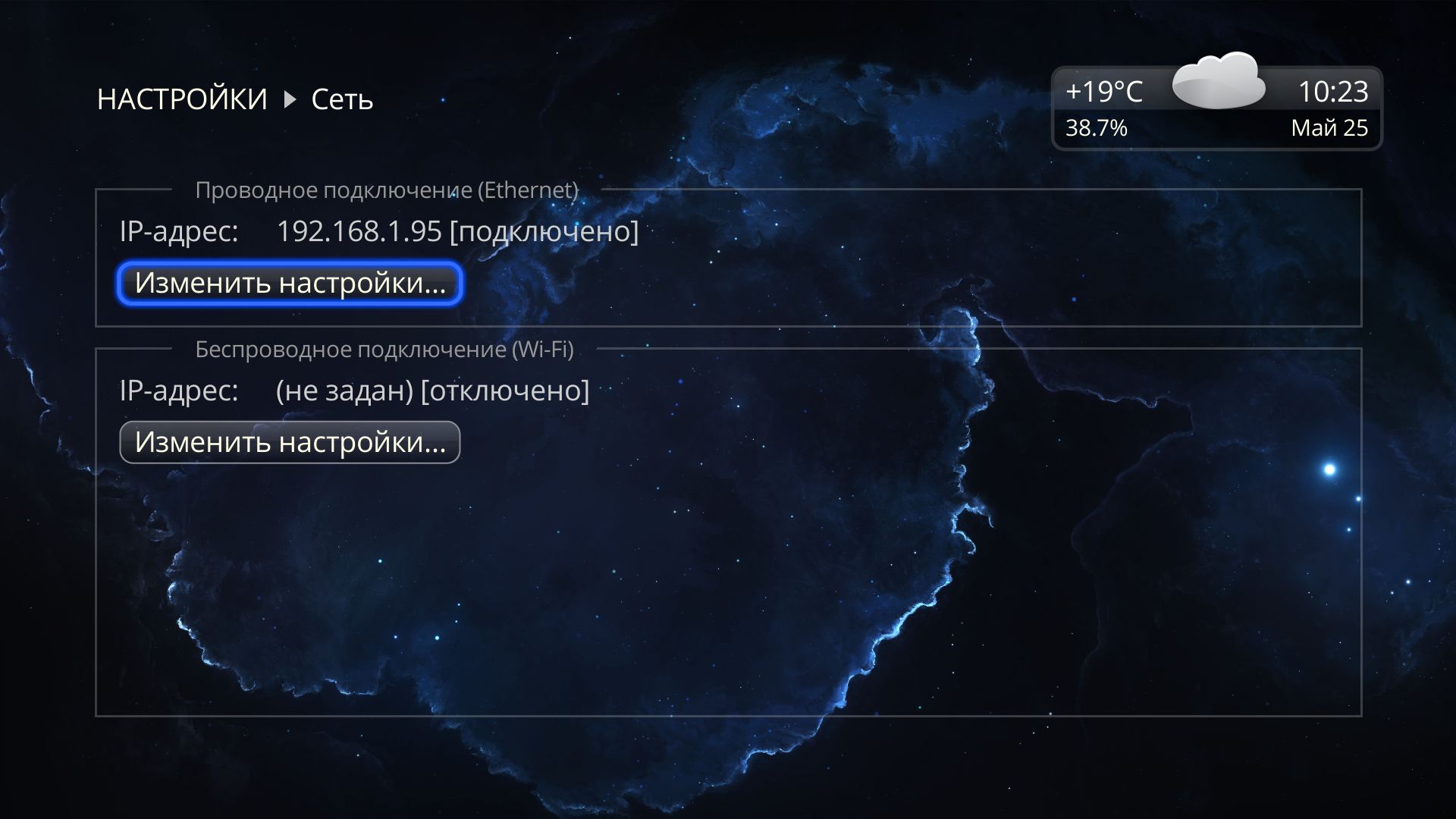
Моя коллекция. Сюда вынесены настройки моей коллекции. Их мы уже видели, когда я описывал процесс добавления папок с фильмами, поэтому идем дальше.
Приложения. Здесь отображаются настройки всех установленных плагинов.
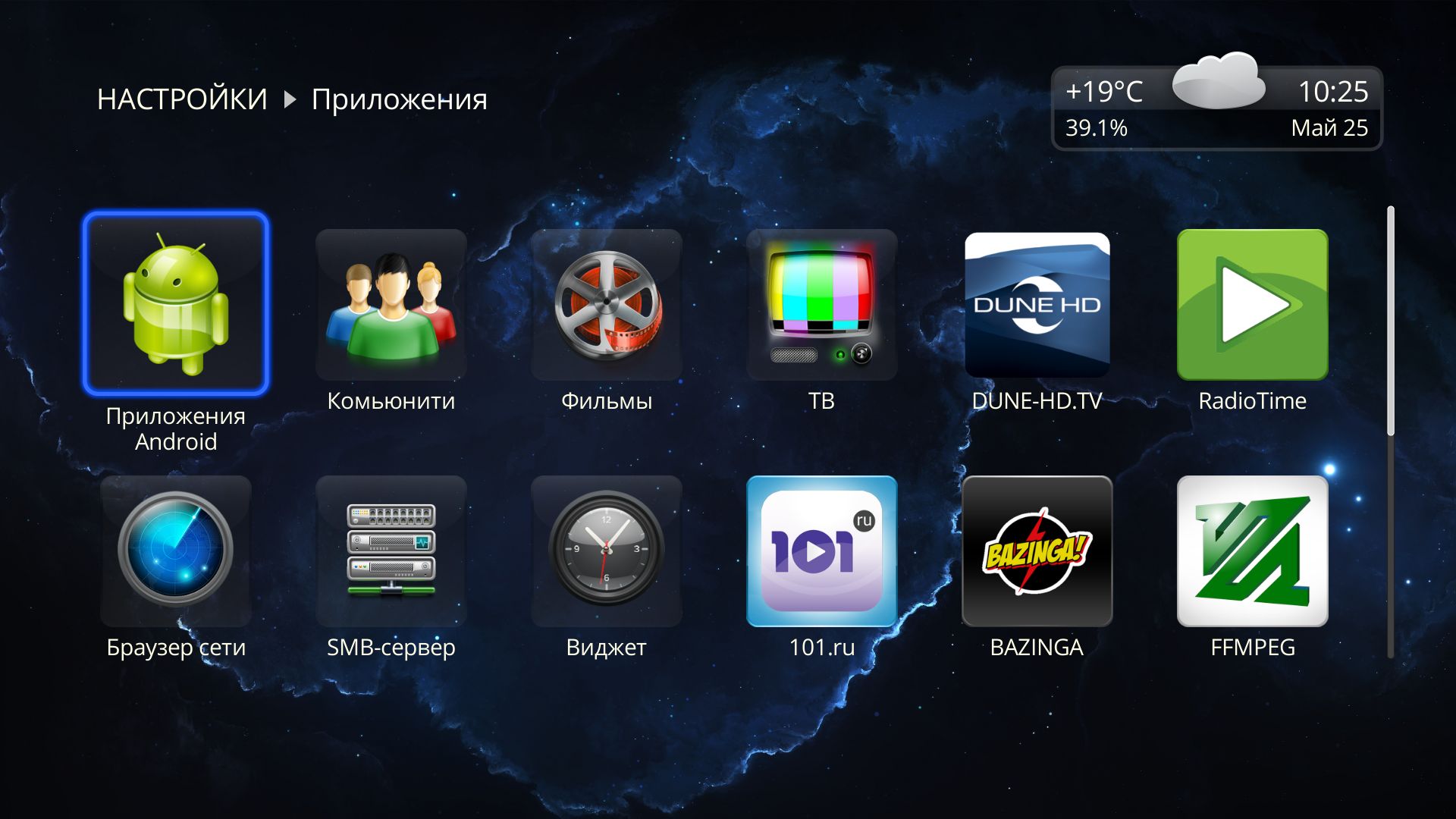
Пункт приложения Android. Здесь можно выбрать какой YouTube использовать. Рекомендую оставить как есть и использовать SmartTube.

Комьюнити. Здесь можно включить плагины от сторонних разработчиков. Собственно, это расширенный Dune Store. Больше отдельный плагин для этого устанавливать не требуется.

SMB-сервер. Здесь вы можете отключить поддержку SMB1, если хотите использовать только SMB v2 или 3, но я бы порекомендовал оставить ее включенной. Также, здесь виден логин и пароль, про которые я упоминал, когда описывал создание сетевых папок. Можно эти параметры изменить на свои.

Следующий пункт — оформление.

В пункте Основные, можно выбрать интерфейс и включить/отключить анимацию.


Можно включить классический интерфейс.

Переходим в пункт Дополнительные. Здесь можно отключить навигационную панель слева на главном экране (она скрывается, а не отключается насовсем: если вы нажмете, на пульте, кнопку ВЛЕВО, она появится) и автозапуск видео (при наведении курсора на фильм, фоном идет его трейлер).
Настройка Сетевые папки в конце, влияет на то, как они будут отображаться в Источниках: перед вашими жёсткими дисками или после них.

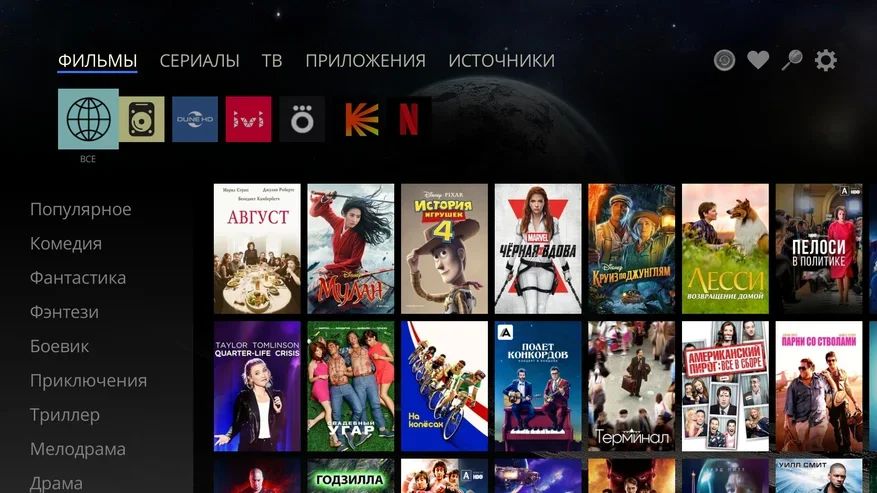
Воспроизведение.

Язык. Задайте тот, которому вы отдаете приоритет. Либо оставьте на авто.

В Пункте субтитры можно ничего не менять.
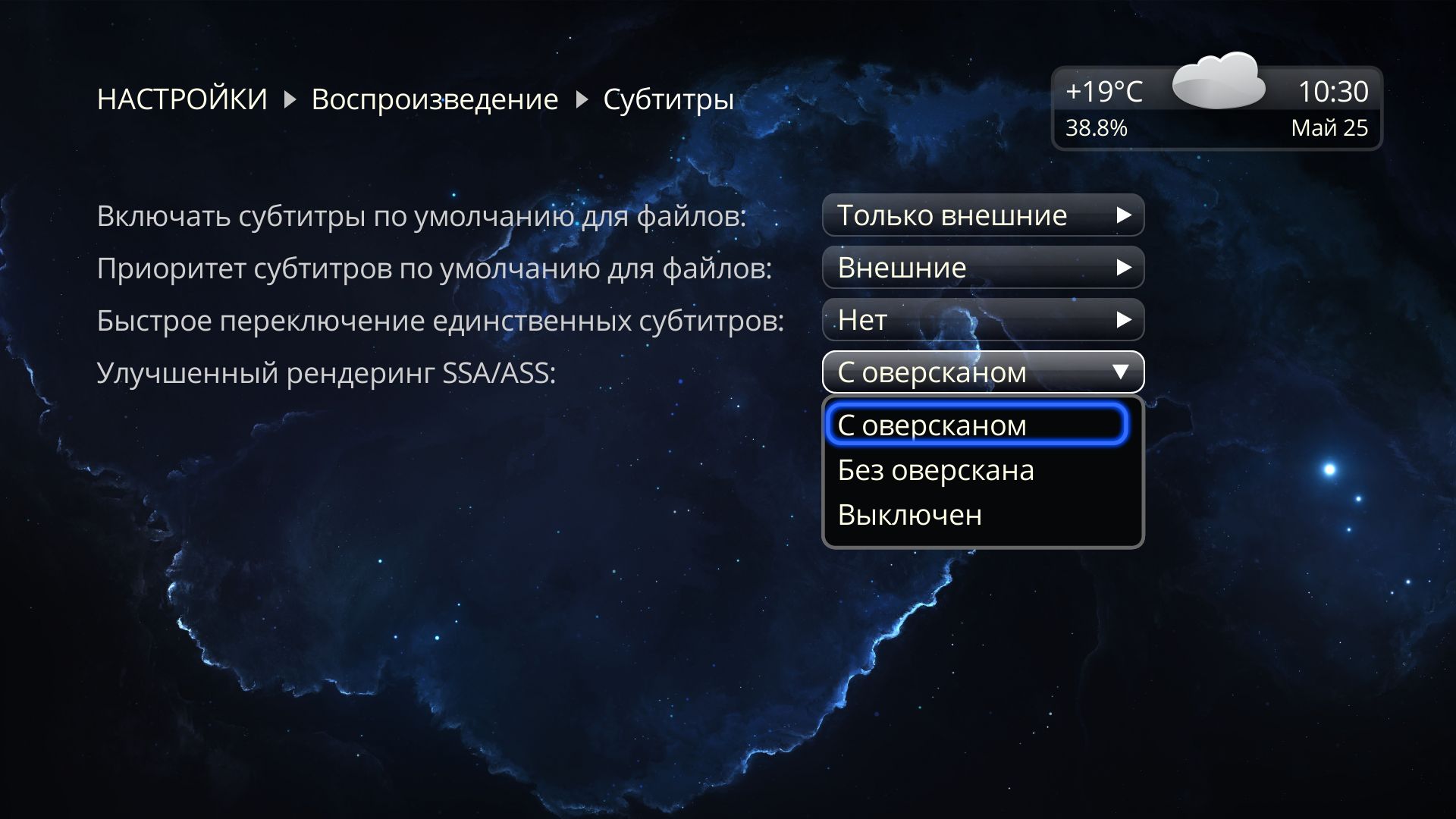
В пункте управление на кнопку ENTER для видео можно поставить показать плейлист. Будет довольно удобно, особенно для сериалов.
Возврат к предыдущему каналу можно оставить на CLEAR, либо назначить на кнопку RETURN. Удобная опция, если каналы, которые вы смотрите не соседние. Включили канал, переключили на другой, нажали CLEAR или RETURN и сразу же, вернулись к ранее просмотренному каналу.

На кнопки UP/DOWN рекомендую выбрать перемотку по таймлайну.
Параметры. Здесь можно задать какой плеер использовать.

Внутренний плеер — это Dune HD плеер. Системный — это плеер Realtek. Рекомендую оставить все как есть.

Просмотр фото. Здесь настраивается слайд-шоу.

Blu-ray. Тут можно отключить уведомление о регионе.

Прочее. В пункте пульт отображается ваш подключенный пульт. Там можно обновить прошивку пульта или отвязать его.

Браузер файлов. Здесь можно ничего не менять.

Управление питанием.
Итак, действие кнопки POWER: Режим ожидания или выключение.
Откльчение выидеовыхода — это спящий режим. Отключается видео часть. При этом, часы работают, подключенные диски видны и доступны.
Откльчение питания — по нажатию на кнопку Power, ваш медиаплеер будет полностью отключаться.


Автозапуск элемента из избранного.
Добавьте нужный плагин в Избранное и он отобразится в этом пункте. Если вы включите его, то при включении приставки данный плагин будет автоматически запускаться. Например, вы включаете медиаплеер и сразу же запускается IPTV.

Таймер сна. Если приставку не трогать в течении этого времени, она сама будет отключаться/засыпать. 120-150 минут оптимальные значения.

Автозасыпание HDD при неактивности. Диск будет «засыпать», то есть, переходить на малые обороты. Он, по прежнему, будет доступен, но потребуется время, чтобы он снова «раскрутился» в полную силу.

Вентилятор. Для тех моделей, где активное охлаждение. Гибкое управление. Я оставляю, обычно, Авто.

Обновление прошивки. Сразу же выберите Игнорировать бета-версии — НЕТ. Тогда, к вам будут прилетать «по-воздуху» бета-версии. Рекомендую, так как стабильные выходят очень редко.

Здесь же можно нажать Проверить доступные обновления и посмотреть, какие вышли прошивки. В любой момент, вы сможете поставить любую из них.
Подробнее про прошивки для медиаплееров Dune HD вы можете прочитать ЗДЕСЬ.

Системные настройки. Это классические Android — настройки. Во многом, они дублируют настройки Shell. В этих настройках есть смысл только в некоторых пунктах.
Сперва зайдём в пункт Video.

Здесь нам интересен пункт HDMI Range Mode.
На Dune HD, на чипсетах Realtek 1619/1619DR (речь только о них), нестандартно настраивается HDMI Range. Чтобы белый в диапазоне 235 — 255 не обрезался, нужно в видео настройках Shell выставить диапазон «как в в контенте» (это мы уже сделали ранее), а в системных настройках, в пункте Video, установить полный диапазон (Full), вместо ограниченного (Limited, стоит по-умолчанию). В настройках ТВ установить HDMI Range (на телевизорах LG этот пункт называется уровень черного) в ограниченный, вместо Авто.
Важно: Если данной настройки на вашем телевизоре нет, то на Dune HD оставьте Limited, иначе черный цвет станет серым.
Итак, следуем совету и меняем в пункте HDMI Range Mode с Limited на Full. Интерфейс станет темнее, но это нормально.
Не забудьте, как написано в совете, изменить соответствующую настройку в телевизоре.
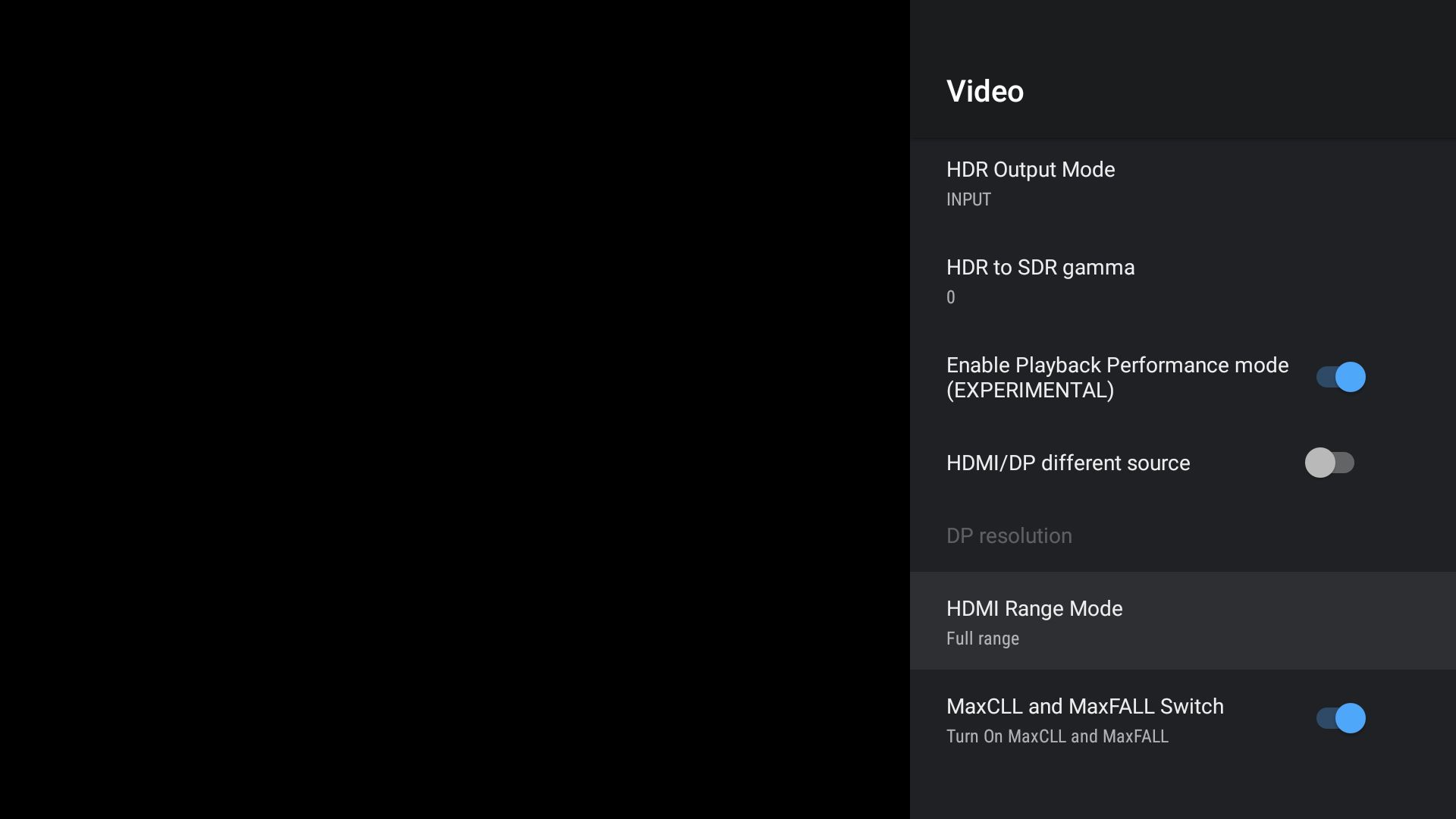
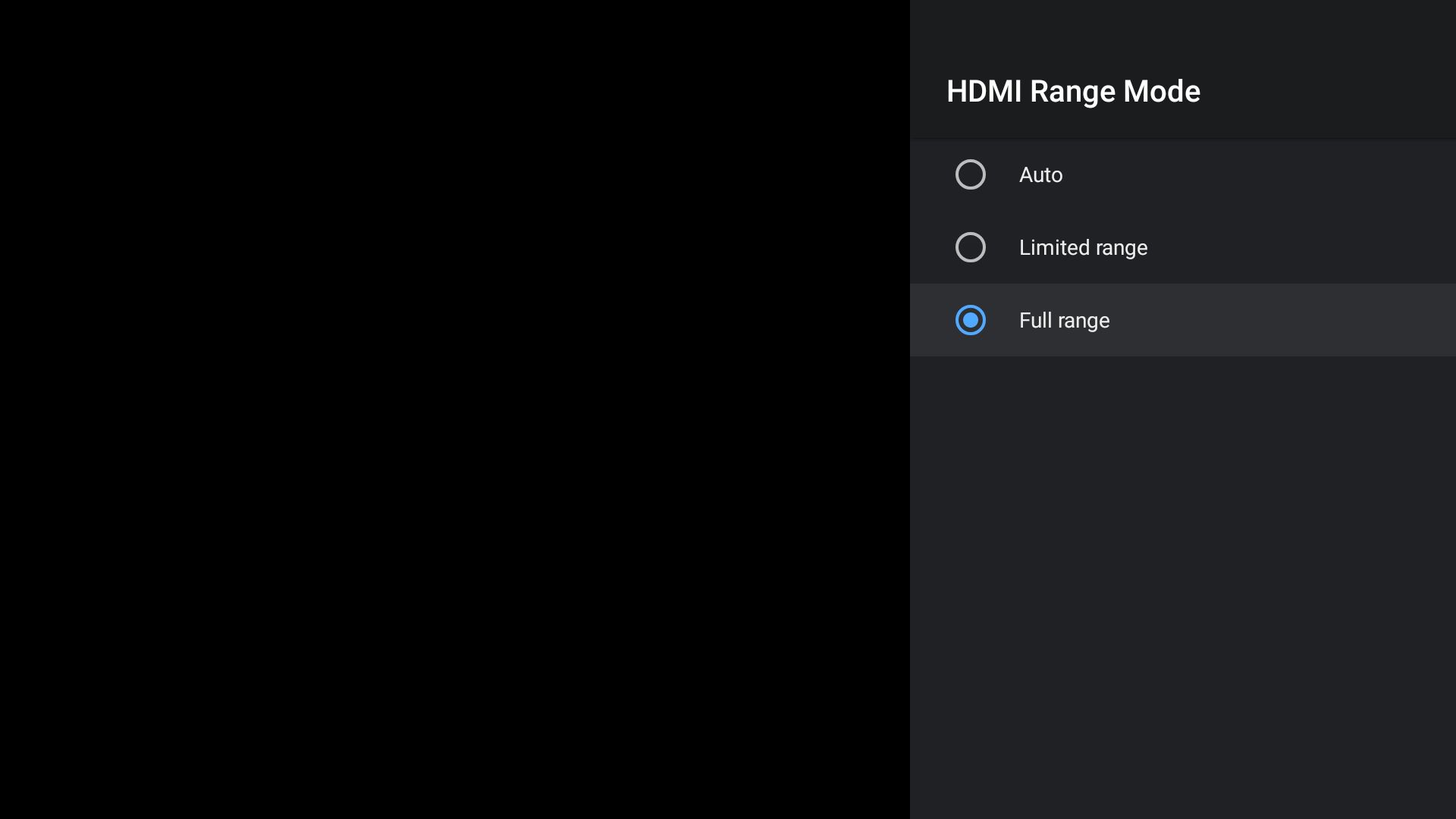
Спускаемся ниже по настройкам и видим HDMI CEC.

Я не использую данную настройку, предпочитая ИК-управление. Но вы уже решайте сами. Если у вас одно устройство, то с СЕС-управлением довольно удобно. После активации перезагрузите плеер и телевизор/ресивер/саундбар.

Пункт Информация. Здесь отображается полная информация о вашем устройстве.
Ну и последнее. Вы, наверно, заметили виджет в правом верхнем углу, который показывает время и погоду? Данный виджет устанавливается отдельно (точнее, сам виджет присутствует изначально, но показывает только время, а вот, чтобы получить другие возможности, нужно установить расширение для этого виджета), а его настройки — в самом низу раздела Настроек.

Если вы предпочли начать с настроек, то сейчас самое время вернуться назад и почитать про интерфейс и его возможности.
Музыкальный плеер
Воспроизведение музыки на медиаплеерах Dune HD происходит прямо из источников (как, например, на компьютере).
Просто откройте папку с музыкой, выберете нужный трек, а если у вас еще и все теги прописаны, то вообще замечательно.
Cue файлы плеер читает, поэтому никаких проблем тут не возникнет.




Нажмите кнопку TOP MENU, чтобы свернуть плеер и свободно перемещаться по интерфейсу медиаплеера, не прерывая при этом воспроизведение. Чтобы вновь вернуться в интерфейс плеера, снова нажмите кнопку TOP MENU.
Можно, например, выбрать другой музыкальный альбом и включить трек из него, не останавливая воспроизведение (такое работает и для видео).
Создание своего плейлиста данный плеер не подразумевает, однако, есть вполне действующее решение! Воспользуйтесь этим советом.
Поздравляю! Ваша приставка настроена. Вы совершили всю базовую настройку медиаплеера. Теперь, вы ориентируетесь в интерфейсе, умеете создавать сетевые папки, добавили свои фильмы в Мою коллекцию и проиндексировали их, ну и, конечно, прошлись по настройкам, выставив оптимальные. Спасибо за внимание!
Перейти в Альтернативный FAQ по Dune HD.
Telegram — канал по Dune HD.
